2024'te E-ticaret Web Sitesi Nasıl Yapılır (Kolay Kılavuz)
Yayınlanan: 2024-11-16Zorluk çeken fiziksel mağazanızı çevrimiçi bir işletmeye dönüştürmek ister misiniz? Çevrimiçi bir işletme daha geniş bir kitleye ulaşabilir ve satışları artırabilir. Günümüzde pek çok kullanıcı, geleneksel bir işletmeyi çevrimiçi ortamda genişletmeyi veya dijital pazarda yeni bir girişim başlatmayı arzuluyor. Bu kılavuz, satışları artıran ve müşteri etkileşimini geliştiren başarılı bir e-Ticaret web sitesi oluşturmaya yönelik adım adım bir yaklaşım sunmaktadır. Divi ve WooCommerce ile birkaç dakika içinde eksiksiz bir çevrimiçi mağazanın nasıl oluşturulacağını, markanıza uyacak şekilde nasıl tasarlanacağını ve çok daha fazlasını ele alacağız.
- 1 Neden Bir E-Ticaret Web Sitesi Oluşturmanız Gerekiyor?
- 2 7 Adımda E-Ticaret Web Sitesi Nasıl Oluşturulur
- 2.1 1. Alan Adı ve WordPress Barındırma Alın
- 2.2 2. Divi Temasını Kurun
- 2.3 3. E-Ticaret Web Sitenizi Oluşturun
- 2.4 4. Yeni Sitenize Ödeme Yapın
- 2.5 5. WooCommerce'i Yapılandırma ve Ürün Ekleme
- 2.6 6. E-Ticaret Web Sitenizi Tasarlayın ve Özelleştirin
- 2.7 7. E-Ticaret Sitenizi Eklentiler ve Entegrasyonlarla Güçlendirin
- 3 Sonuç
Neden Bir E-Ticaret Web Sitesi Oluşturmanız Gerekiyor?
Bir e-Ticaret web sitesi oluşturmak, günümüzün iş dünyasında, özellikle alışveriş alışkanlıklarının çevrimiçi olarak değişmesi gibi çeşitli nedenlerden dolayı zorunlu hale geldi. Bir tane oluşturmanın önemli olmasının bazı temel nedenleri şunlardır:
- Genişletilmiş Erişim: Bir e-Ticaret sitesi, işletmenizin yerel bölgenizin ötesindeki müşterilere ulaşmasını sağlar. İnsanlara her yerde, her zaman, 7/24, fiziksel sınır olmadan satış yapabilirsiniz.
- Müşteriler İçin Kolaylık: İnsanlar çevrimiçi alışverişin kolaylığını seviyorlar. Müşteriler telefon, tablet veya bilgisayar kullanıyor olsalar da diledikleri zaman alışveriş yapabilirler. Bir e-Ticaret sitesiyle satın alma sürecini sorunsuz ve erişilebilir hale getirirsiniz.
- Maliyet Verimliliği: Bir e-Ticaret sitesi işletmek, fiziksel bir mağaza işletmekten daha uygun maliyetli olabilir. Kira, kamu hizmetleri ve bazı durumlarda personel gibi genel masrafları azaltabilirsiniz.
- Veri ve Analitik: E-ticaret web siteleri, müşterilerinizi daha iyi anlamanıza yardımcı olabilecek zengin veriler sunar. Alışveriş alışkanlıklarını takip edebilir, hangi ürünlerin en iyi performansı gösterdiğini görebilir ve bu verileri pazarlama stratejilerini ve müşteri deneyimini geliştirmek için kullanabilirsiniz.
Bildiğiniz gibi bir e-Ticaret web sitesi kurmanın nedenlerini oluşturmaya başlayalım!
7 Adımda E-Ticaret Web Sitesi Nasıl Kurulur?
Doğru adımları izlediğinizde ve uygun araçları kullandığınızda, WordPress ile kendi e-Ticaret web sitenizi oluşturmak kolaylaşır. İster acemi ister deneyimli bir geliştirici olun, görsel açıdan çekici bir çevrimiçi mağazayı zahmetsizce başlatabilirsiniz. Bunu nasıl yapacağınız aşağıda açıklanmıştır:
1. Alan Adı ve WordPress Barındırma Alın
Sitenizi oluşturmadan önce birkaç temel şeyin hazır olması gerekir: alan adınız, barındırma hizmetiniz ve WordPress kurulumunuz.
Hala bir barındırma sağlayıcısı arıyorsanız SiteGround, tüm bu hususları yöneterek uygun bir çözüm sunar.
İhtisas
Alan adınız (veya alan adınız), sitenizin web adresidir (örneğin, Elegantthemes.com) ve markanızı yansıtan ve hatırlanması kolay olanı seçmeniz çok önemlidir. İdeal olarak alan adınız ziyaretçilere e-Ticaret işiniz hakkında bir fikir vermelidir.
Alan adınızı seçtikten sonra, tescil ettirmek için güvenilir bir alan adı kayıt şirketi arayın. Namecheap iyi bir seçenektir veya barındırma için seçerseniz doğrudan SiteGround aracılığıyla indirimli bir alan adı alabilirsiniz.
NameCheap'i ziyaret edin
Bir alan adınız varsa, ad sunucularını güncelleyerek onu barındırma sağlayıcınıza kolayca bağlayabilirsiniz.
WordPress Barındırma
Web sitenizin, barındırma işleminin devreye girdiği güvenilir bir çevrimiçi eve ihtiyacı var. WordPress kullanacağımız için yüksek kaliteli bir WordPress barındırma sağlayıcısı seçmek önemlidir. İyi bir barındırma, sitenizin hız ve güvenlik açısından iyi performans göstermesini sağlarken sitenizin yönetimini de basitleştirecektir.
SiteGround, aylık 3,99 dolardan başlayan WordPress barındırma planları sunarak bütçe dostu bir seçenek sunar. SiteGround ile WordPress barındırma kurulumu basittir.
Alan adınızı ve hostinginizi nasıl kuracağınızı öğrenmek için aşağıdaki videoyu izleyin.
WordPress'i yükleyin
SiteGround gibi birçok WordPress barındırma sağlayıcısı, kurulum işlemi sırasında tek tıklamayla WordPress kurulumu sunar.
Bu seçenek mevcut değilse barındırma sağlayıcınızın kontrol paneline gitmeniz yeterlidir. WordPress yükleyicisini seçin ve verilen adımları izleyin. Kurulum tamamlandığında, giriş bilgilerinizi içeren bir onay e-postası alacaksınız. Sitenize erişmek için yourwebsite.com/wp-admin adresine gidin ve kurulum sırasında oluşturduğunuz kimlik bilgilerini kullanarak oturum açın.
2. Divi Temasını yükleyin
Divi ile e-Ticaret web sitenizi oluşturmak hiç bu kadar kolay olmamıştı. Bu çok yönlü tema, herhangi bir kodlama deneyimi olmadan, görsel olarak etkileyici ve tamamen özelleştirilebilir web siteleri oluşturmanıza olanak tanır. Divi, sağlam tasarım özellikleriyle tanınır ve farklı türdeki e-Ticaret web siteleri için özel olarak hazırlanmış çok çeşitli önceden hazırlanmış düzenler sunar.
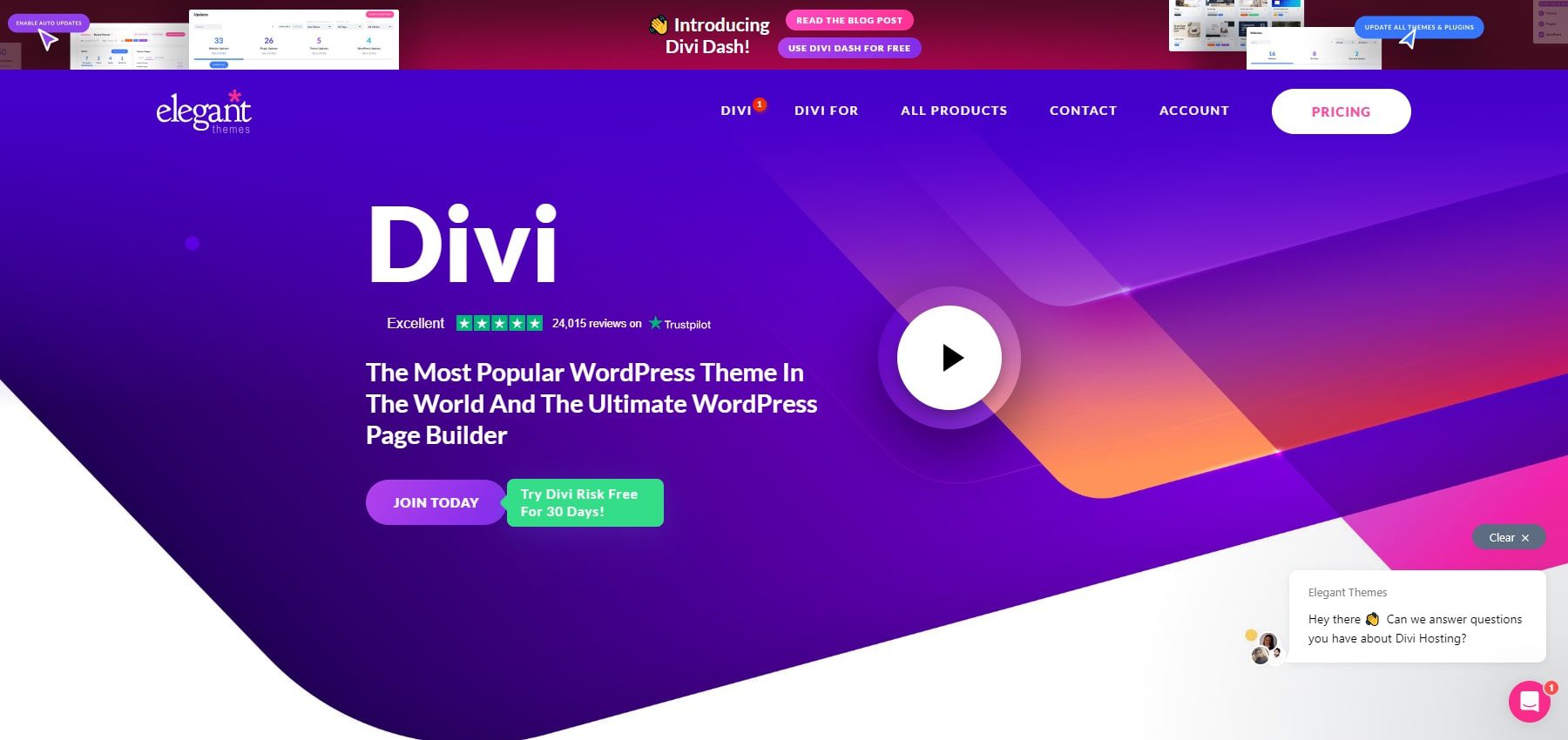
Divi, e-Ticaret web siteleri için tüm noktaları birleştiriyor:
- Görsel bir sürükle ve bırak arayüzü kullanarak çevrimiçi mağazanızı kolayca tasarlamanıza ve özelleştirmenize olanak tanıyarak kodlama ihtiyacını ortadan kaldırır.
- Divi, e-Ticaret için özel olarak 211 önceden tasarlanmış düzen ve 30 düzen paketi sunarak minimum çabayla ürün sayfaları, ödeme sayfaları ve daha fazlasını oluşturmanıza olanak tanır.
- Divi'nin WooCommerce modülleri ürünlerinizi görüntülemenize, filtrelemenize ve özelleştirmenize olanak tanır. Üstelik, sürükle ve bırak modülleriyle ürün ayrıntılarını, incelemeleri, görselleri ve daha fazlasını gösteren benzersiz ürün sayfası düzenleri oluşturabilirsiniz.
- PayPal ve Stripe gibi birden fazla ödeme ağ geçidini entegre etmek için Divi uzantılarının pazarına erişebilirsiniz.
Divi'yi indirin ve yükleyin
Divi'yi Elegant Themes'ten yıllık lisansla 89$' a veya ömür boyu lisansla 249$' a satın alabilirsiniz. Satın aldıktan sonra temayı indirin ve aşağıdaki adımları izleyerek WordPress sitenize yükleyin:
- Görünüm > Temalar'a gidin.
- Yeni Ekle'ye ve ardından Tema Yükle'ye tıklayın.
- İndirdiğiniz Divi .zip dosyasını seçin ve Şimdi Kur'a tıklayın.
- Kurulumdan sonra Divi'yi aktif temanız olarak ayarlamak için Etkinleştir'e tıklayın.
Daha fazla bilgi için aşağıdaki videoyu izleyin.
Kurulum tamamlandıktan sonra oluşturmaya başlamaya hazırsınız. Dalmadan önce daha fazla bilgi edinmek isterseniz Divi Builder'ı kullanmayla ilgili eğitimimize göz atın.
Divi'yi Kullanmaya Başlayın
3. E-Ticaret Web Sitenizi Oluşturun
Divi Temasını WordPress’e yükledikten sonra e-Ticaret sitenizi oluşturabilirsiniz. Endişelenmenize gerek yok; Divi Quick Sites mağazanızı otomatik olarak oluşturabilir, böylece sıfırdan başlamak zorunda kalmazsınız!
Katılım Sihirbazını Başlat
WordPress'te Divi Temasını etkinleştirdikten sonra, kurulum sürecinde size yol gösterecek olan Divi'nin katılım sihirbazına erişim kazanacaksınız. Oturum açmak ve Divi lisansınızı etkinleştirmek için düğmeye tıklamanız yeterlidir.
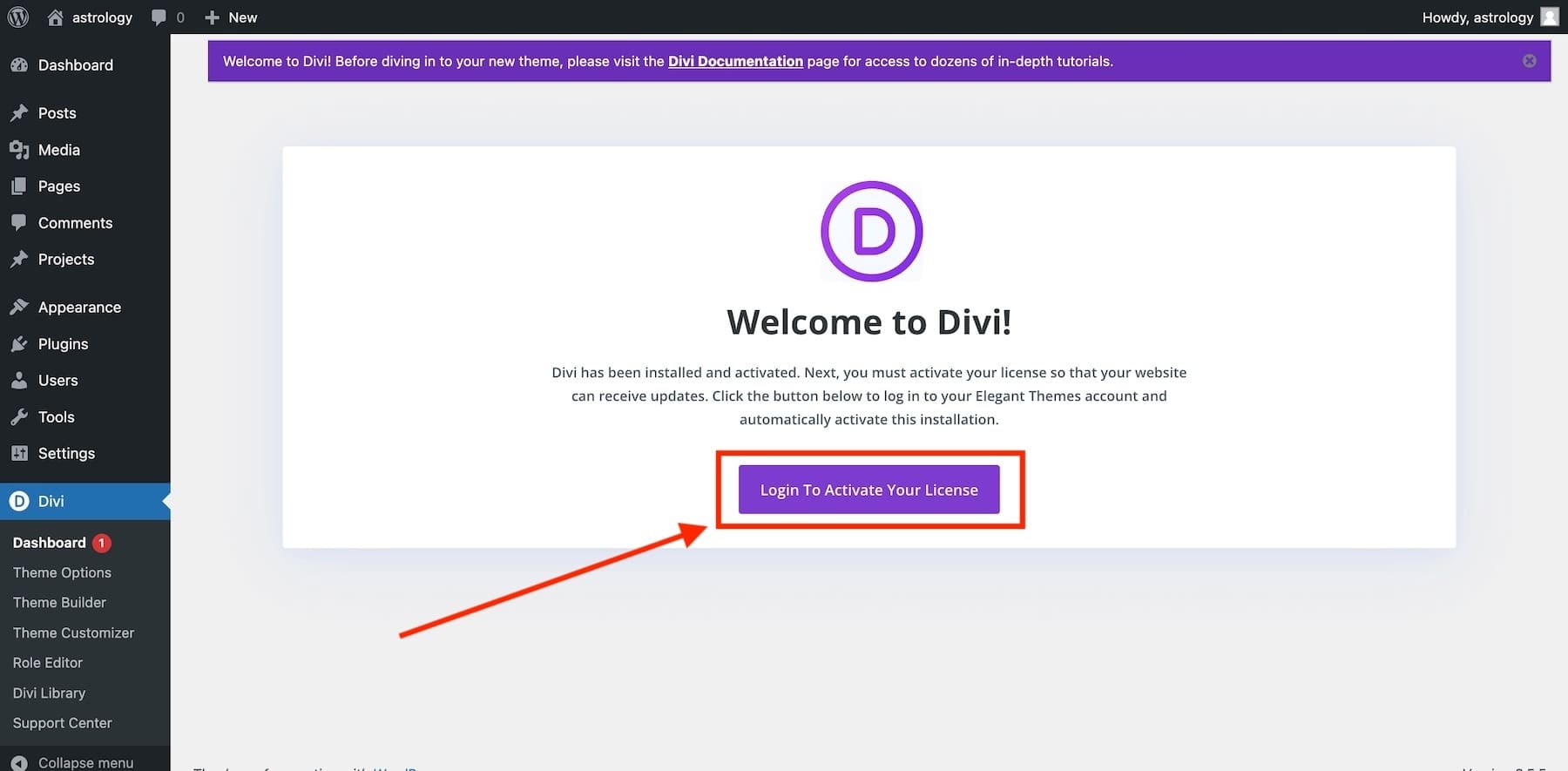
Giriş yaptıktan sonra ana Divi Kontrol Paneline ulaşacaksınız. Burada sitenizi yönetebilir, belgelere erişebilir, destek alabilir ve Divi Quick Sites ile yeni bir site oluşturmaya başlayabilirsiniz. Başlamak için Divi Kontrol Panelinden 'Yeni Bir Site Oluştur'u tıklamanız yeterlidir.
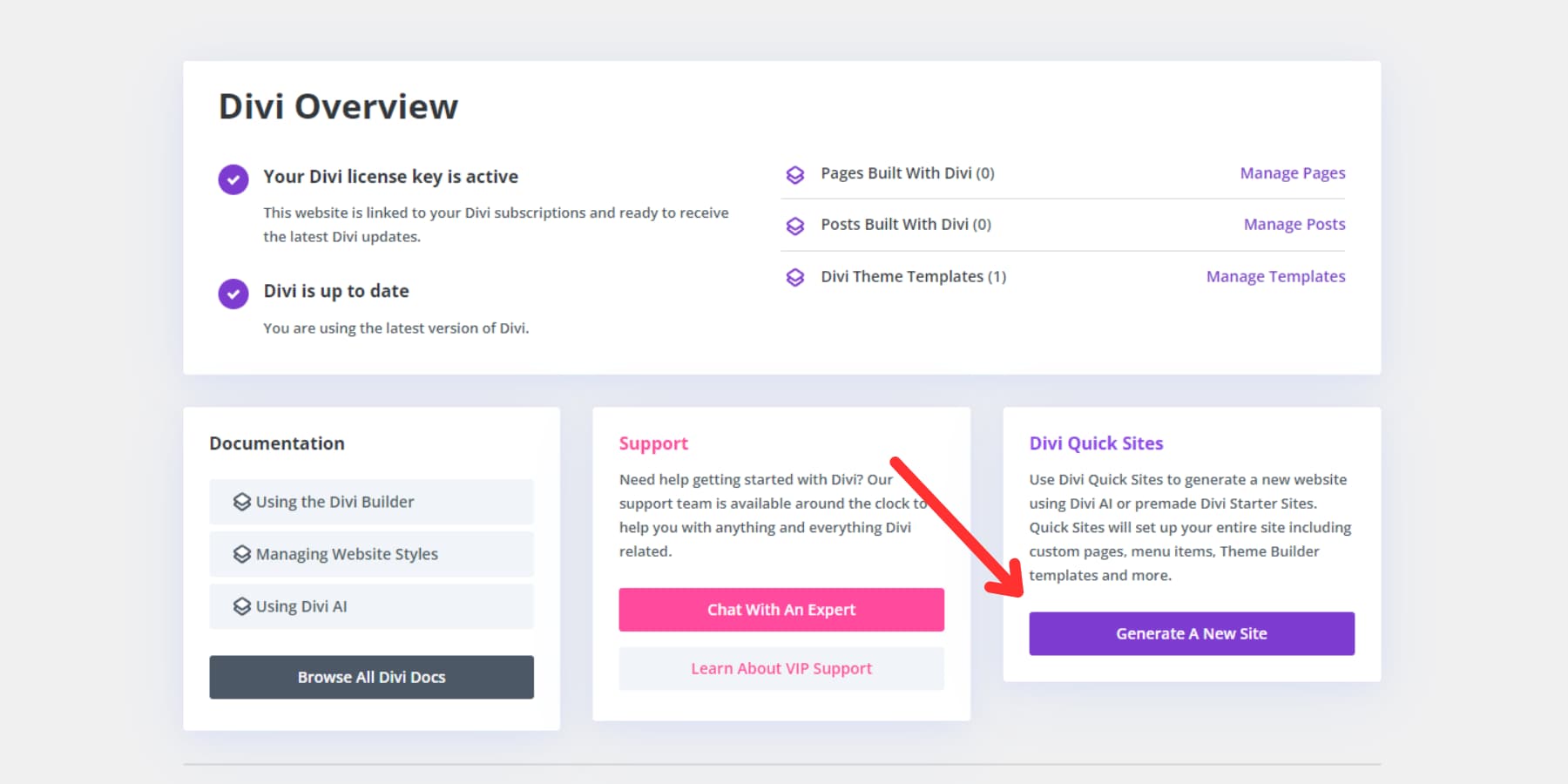
Divi AI ile Hızlı Sitelere Sahip Olun
Sitenizi bir E-ticaret Başlangıç Sitesiyle (veya AI ile) Oluşturun
Daha sonra, önceden hazırlanmış bir başlangıç sitesini veya Divi'nin yapay zeka web sitesi oluşturucusunu kullanarak yeni e-Ticaret web sitenizi oluşturmayı seçebilirsiniz. Divi, çarpıcı bir çevrimiçi mağaza başlangıç sitesi şablonu sunuyor; bu nedenle başlamak için 'Bir Web Sitesi Şablonu Seçin'i tıklayın.
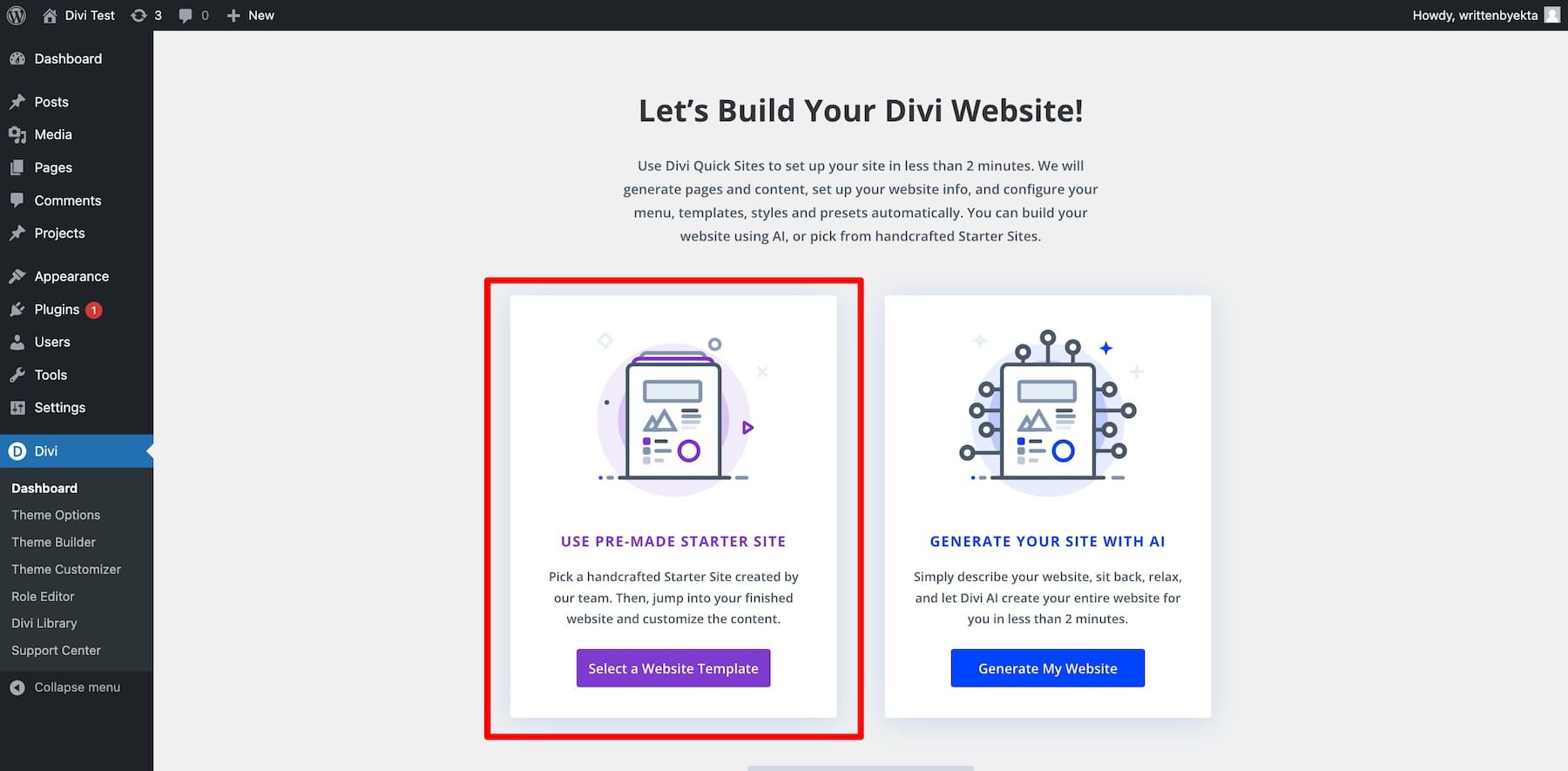
Ekranınızda birkaç Başlangıç sitesi şablonu göreceksiniz. Çevrimiçi mağaza başlangıç sitesini seçin. Şablonun markanızın renklerine, yazı tiplerine veya görsellerine uymadığından endişeleniyorsanız endişelenmeyin; bunlar daha sonra özelleştirilebilir.
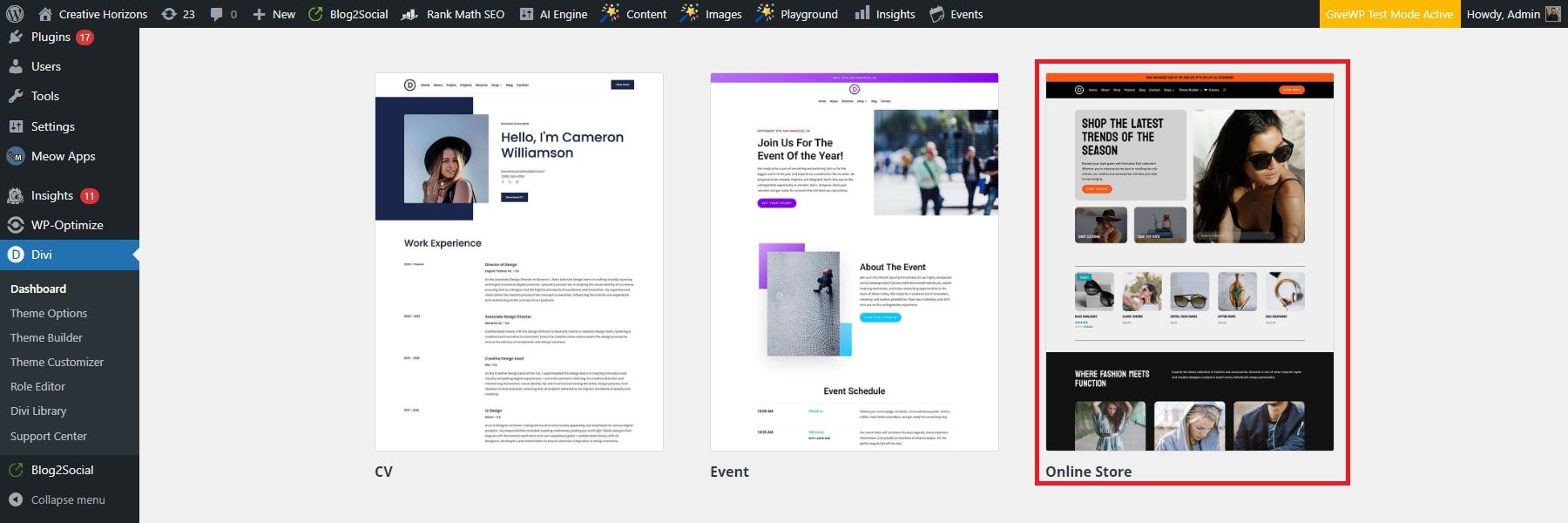
Divi Quick Sites, yeni web siteniz ve eklemek istediğiniz sayfalar hakkında ayrıntılı bilgi vermenizi isteyecektir.
- Formu Site Adınız, Sloganınız ve Logonuzla doldurun.
- Sitenize (varsa) otomatik olarak eklemek için logonuzu yükleyin.
- Başlangıç Sitesinden istediğiniz sayfaları seçin ve gerekirse süreci başlatmak için özel sayfalar ekleyin.
- Hazır olduğunuzda 'Web Sitemi Oluştur ve Yayınla' düğmesini tıklayın.
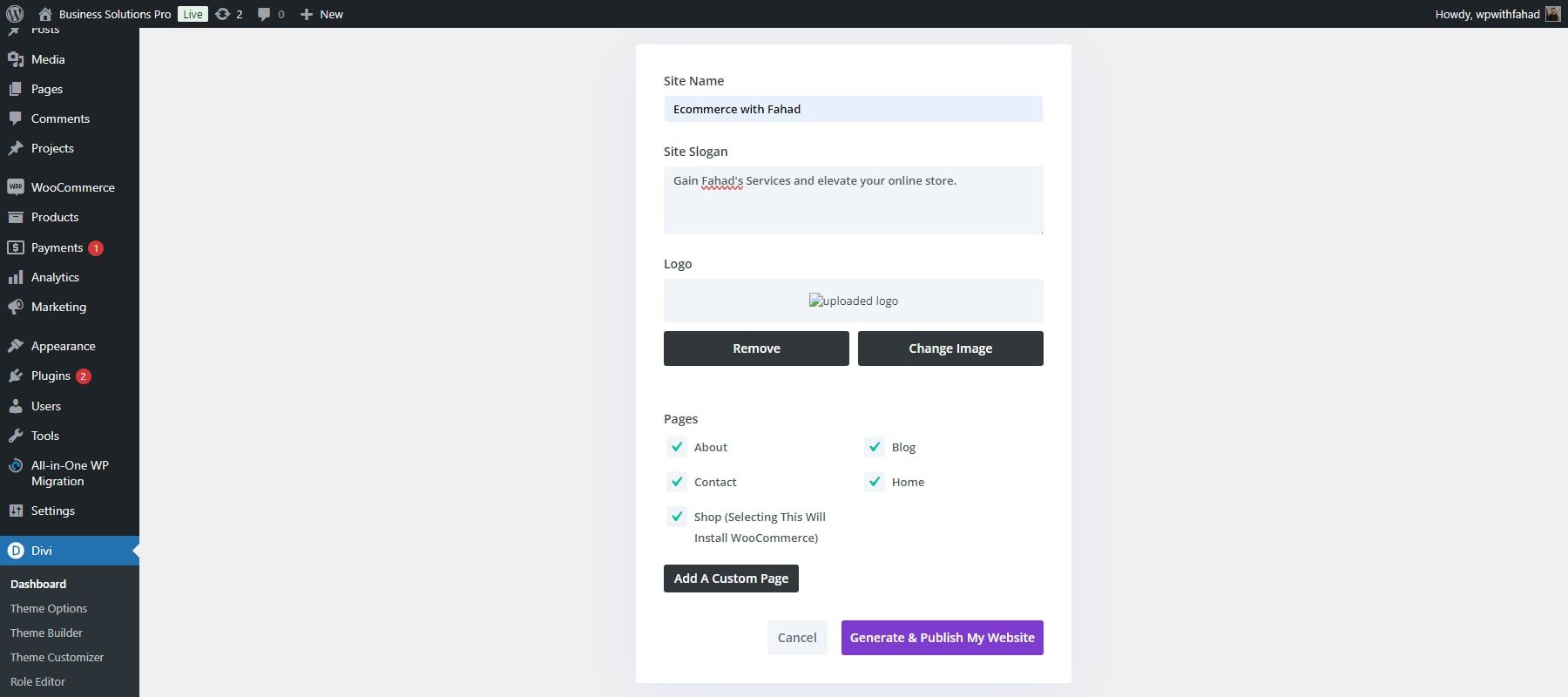
NOT: Mağaza sayfasını seçtiğinizde WooCommerce ve çevrimiçi mağazanız için önceden oluşturulmuş sayfalar (mağaza, ürün şablonları, ödeme vb.) otomatik olarak yüklenir. Bir e-Ticaret web sitesi oluşturduğunuzdan, ürün listelemelerini ve işlemleri etkinleştirmek için Mağaza sayfasını da dahil etmek çok önemlidir.
Web sitesi ayrıntılarınızı girdikten sonra Divi Quick Sites, girişinizi iki dakikadan kısa bir sürede web sitesini oluşturmak için kullanacaktır. Sayfalar, şablonlar, stiller ve gezinme menüleri dahil gerekli tüm öğeleri otomatik olarak oluşturacaktır.
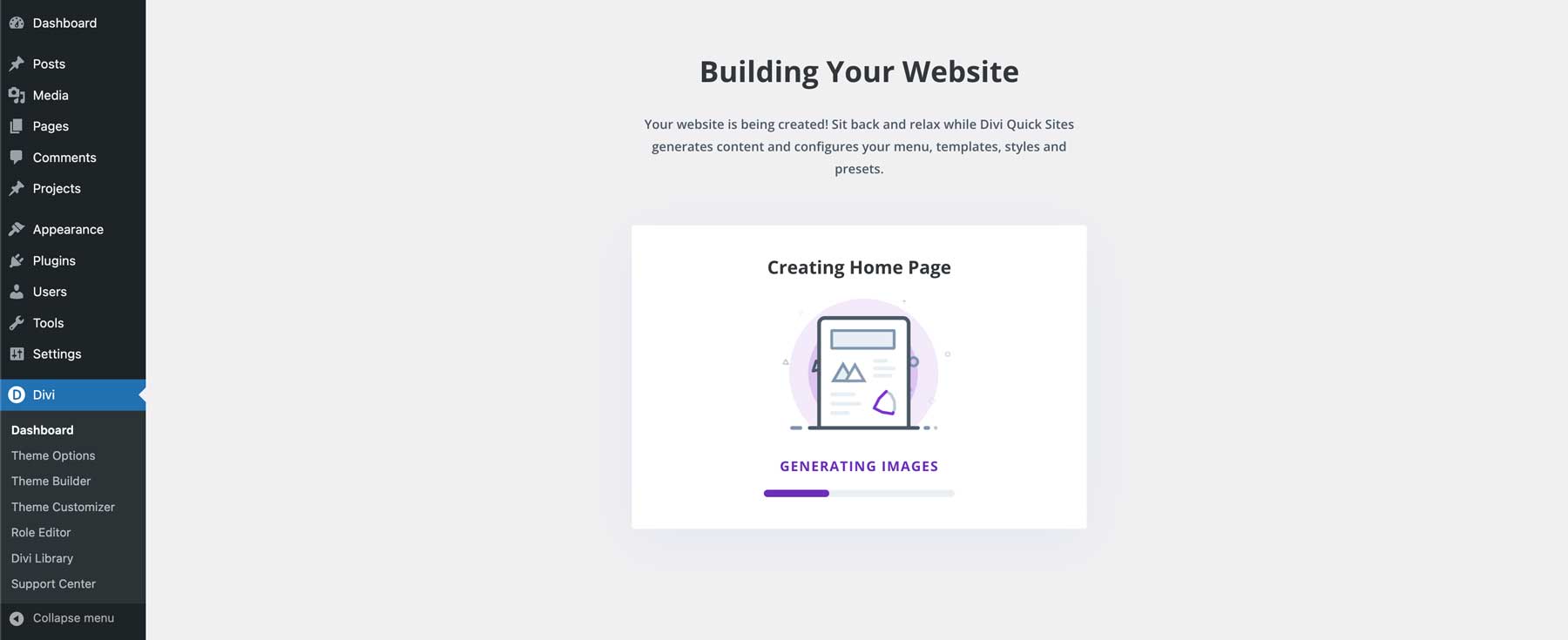
Siteniz hazır olduğunda 'Siteniz Hazır!' mesajını içeren bir onay sayfası görünecektir.
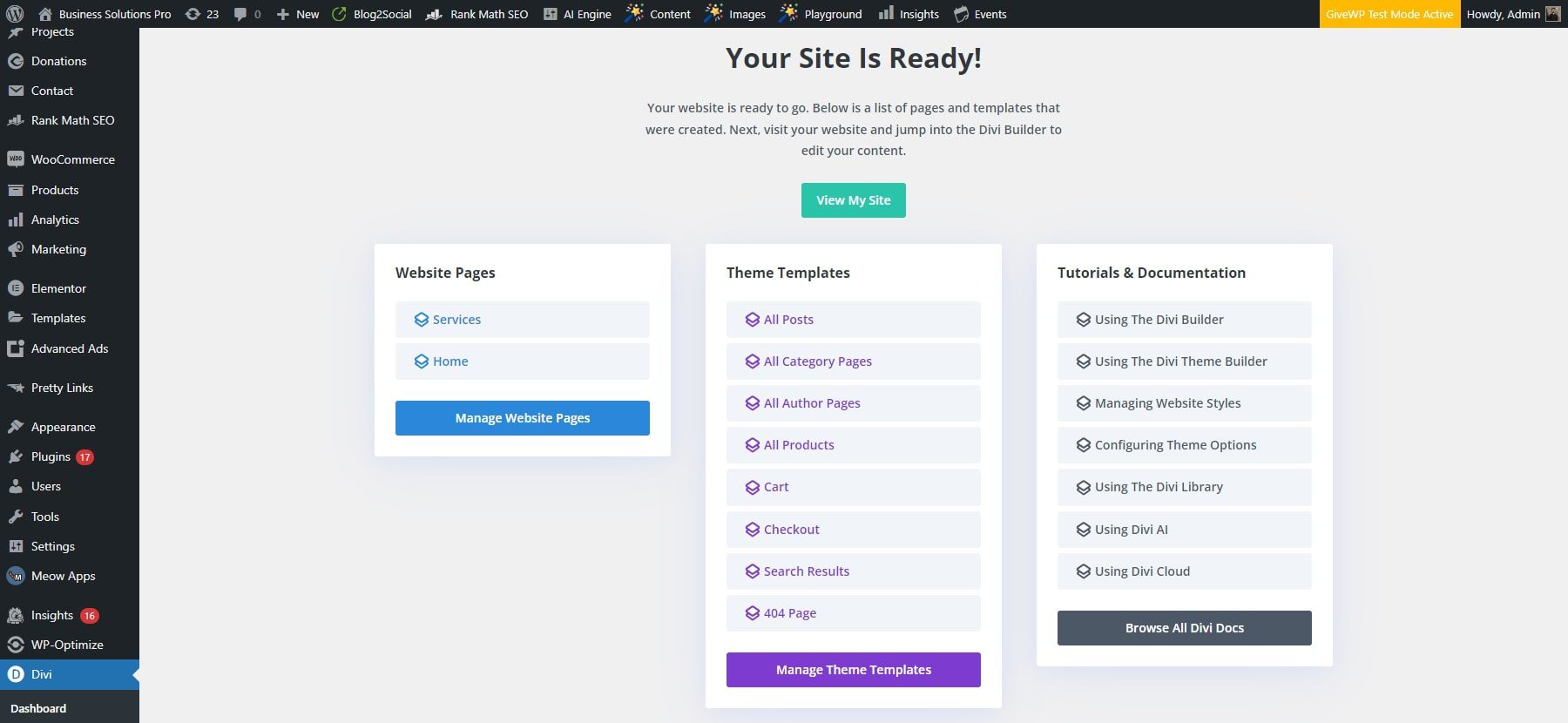
Ayrıca, yeni web sitenizi özelleştirmeye başlamanıza yardımcı olacak eğitimlere ve belgelere bağlantılar ile birlikte oluşturulan tüm sayfaların ve tema şablonlarının bir listesini de göreceksiniz.
Divi'yi Kullanmaya Başlayın
4. Yeni Sitenize Göz Atın
Sürecin geri kalanına devam etmeden önce, yepyeni çevrimiçi mağaza tasarımınızı keşfetmek için canlı sitenizi görüntüleyebilirsiniz.
Burada, WooCommerce sayfaları ve şablonları da dahil olmak üzere sitenizin otomatik olarak oluşturulacak tüm sayfalarına ve şablonlarına bir bakış yer almaktadır.
Web Sitesi Sayfaları
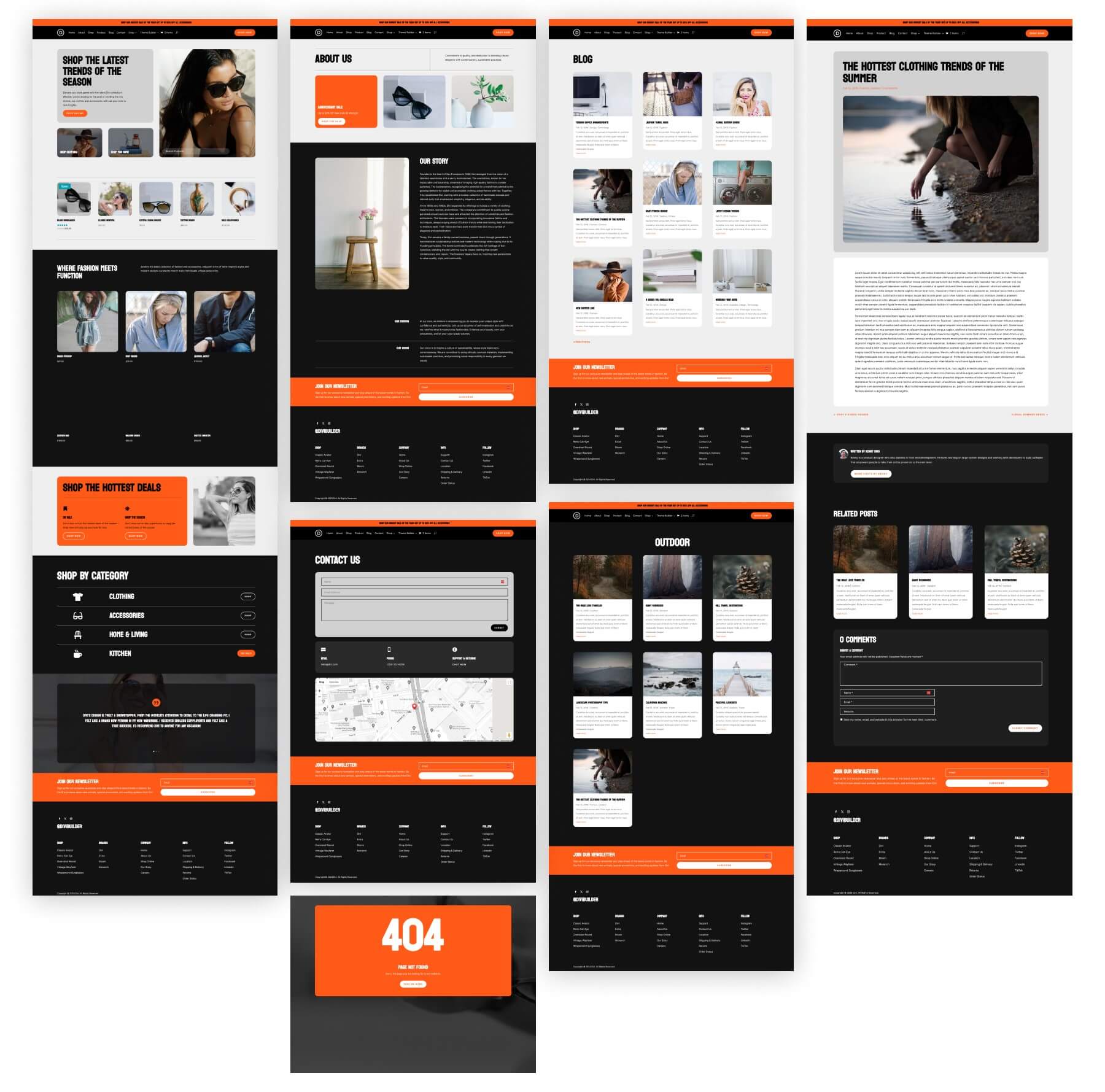
WooCommerce Mağazası, Ürün, Sepet ve Ödeme Sayfası Şablonları
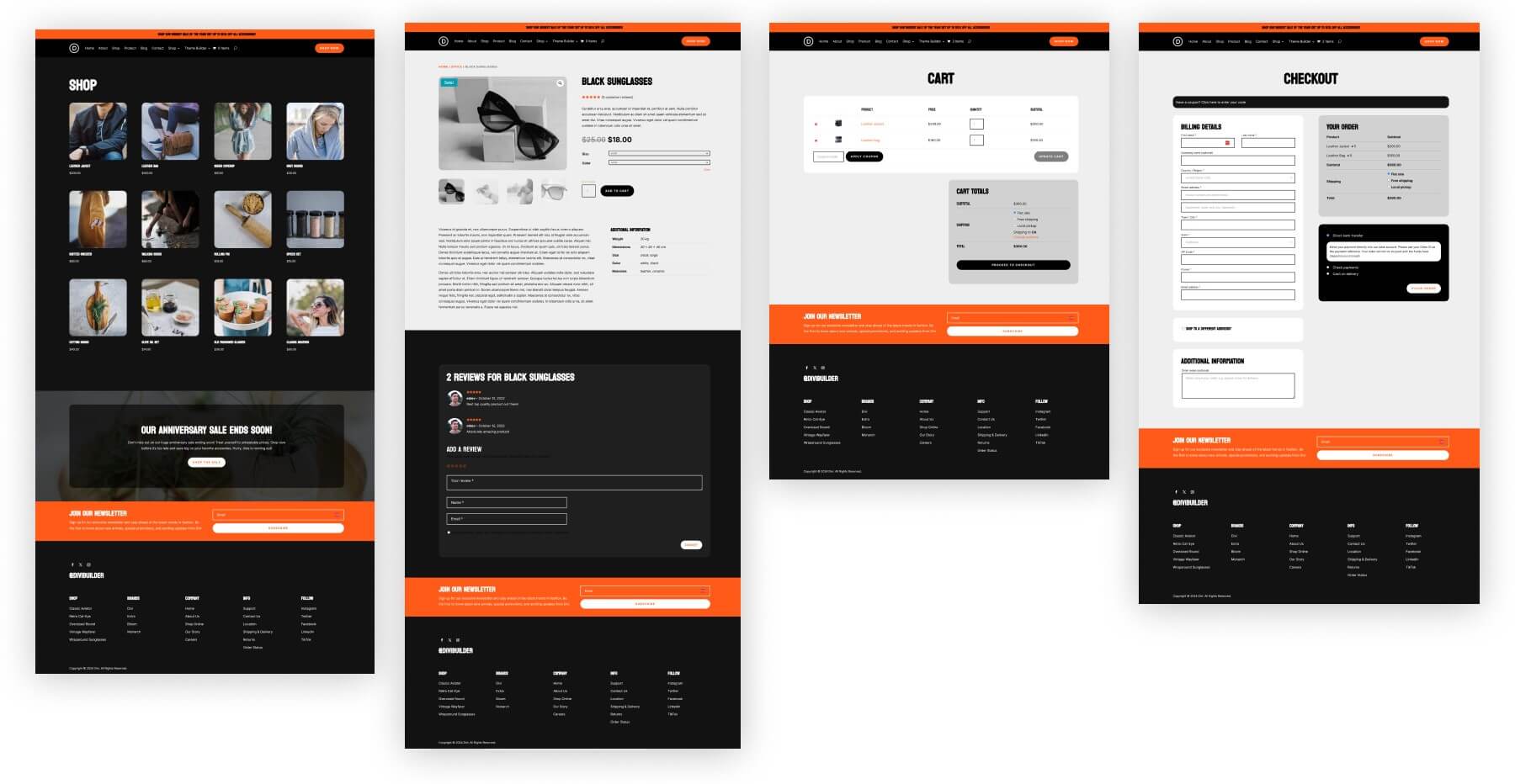
Divi'yi Kullanmaya Başlayın
5. WooCommerce'i Yapılandırın ve Ürün Ekleyin
WooCommerce, Divi Quick Sites web sitesi oluşturma sürecinde zaten kurulu olduğundan, süreci basitleştirmek için WooCommerce kurulum sihirbazını kullanabiliriz.
WooCommerce Kurulum Sihirbazı
Etkinleştirildikten sonra WooCommerce sizden otomatik olarak kurulum sihirbazını başlatmanızı ister. Burası WooCommerce'in mağazanız için temel kurulum adımlarında size rehberlik ettiği yerdir. Kurulum sihirbazını başlatmak için WooCommerce bölümüne gidin ve Ana Sayfa'yı seçin.
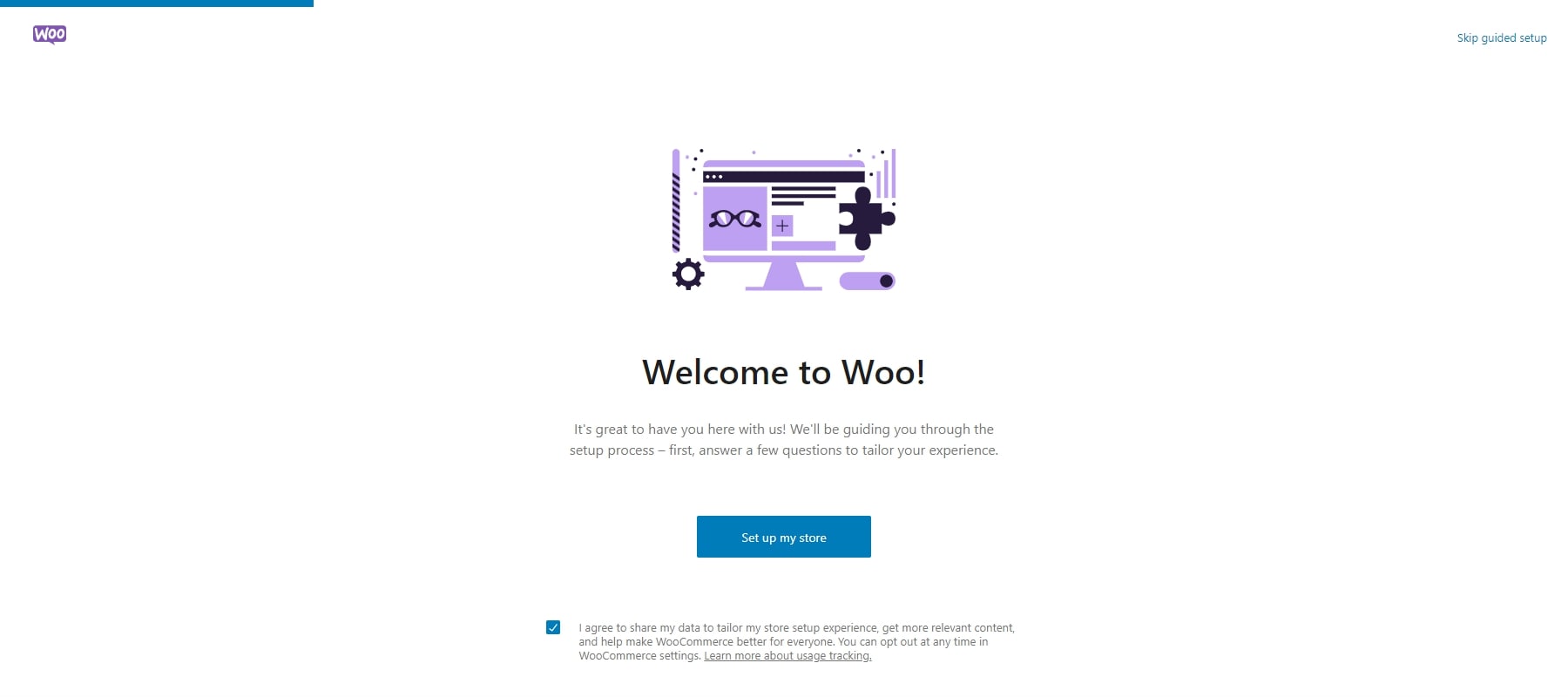
Kurulum sihirbazı, mağazanızla ilgili adresiniz ve e-posta adresiniz gibi ayrıntıları girmenizi isteyecektir.
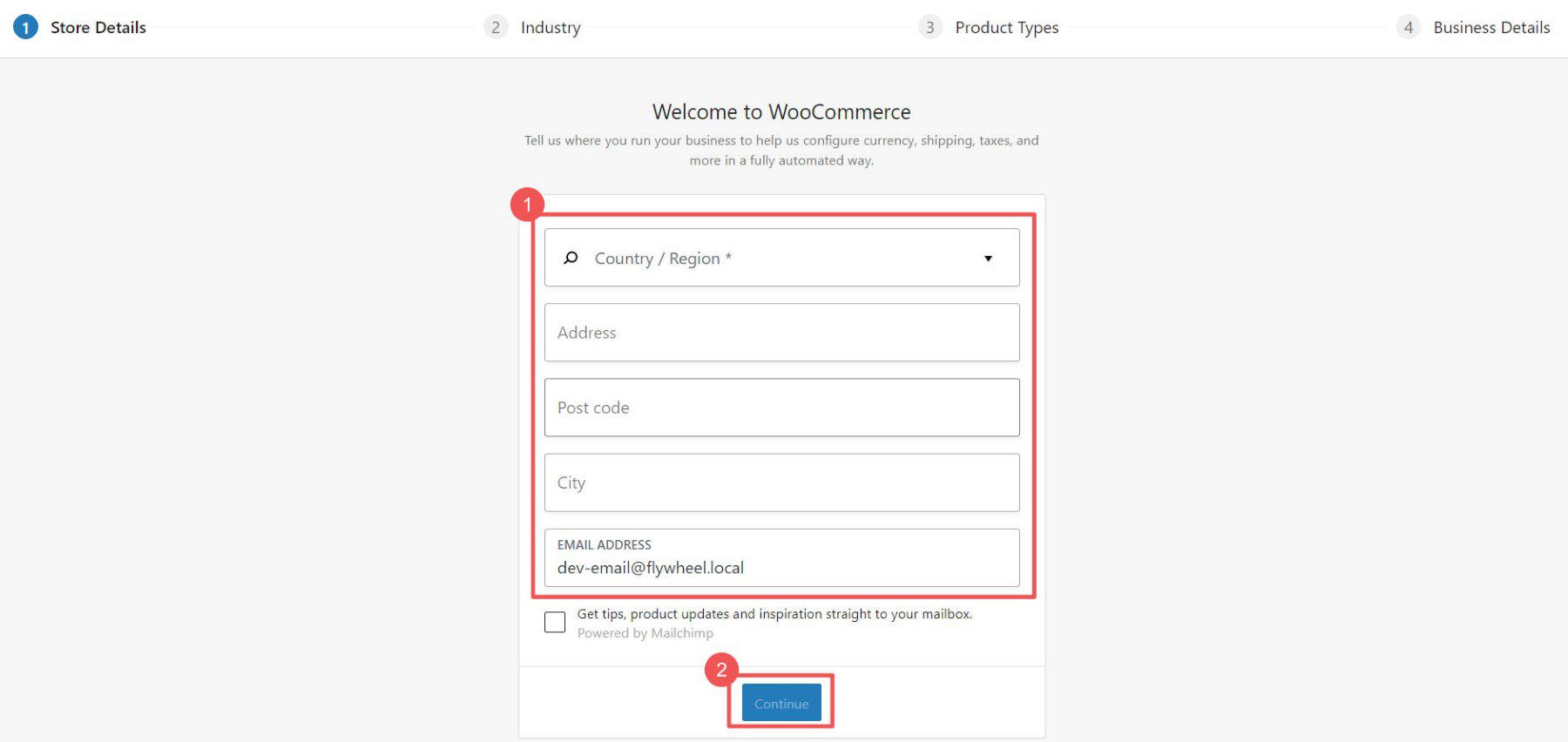
Mağazanızı en iyi temsil eden sektörü ve ürün kategorilerini seçin.
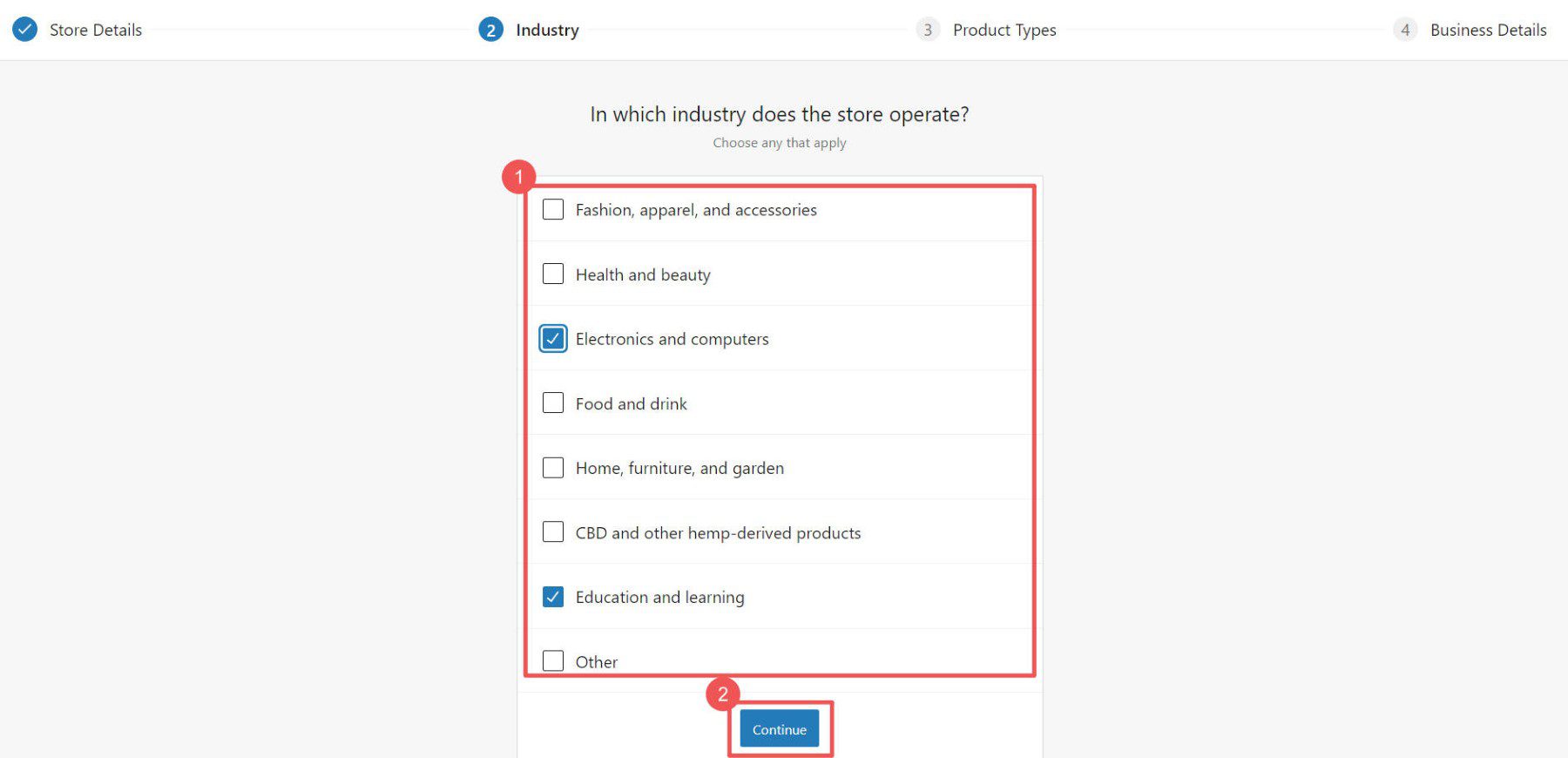
Daha sonra mağazanıza ne tür ürünler eklemeyi planladığınızı seçin. Bazı seçenekler (Üyelikler, Rezervasyonlar vb.) sitenize ek eklentiler yüklemenizi gerektirir.
NOT: Eklentilerin hem ücretli hem de ücretsiz sürümleri mevcuttur. E-Ticaret sitenizi geliştirmek için üyelikler, rezervasyonlar ve daha fazlası için önerilen eklentilerimizi keşfedin. Örneğin, Memberpress veya Paid Memberships Pro gibi araçlar, birden fazla ödeme seçeneğiyle aboneliğe dayalı bir mağaza oluşturmanıza yardımcı olabilir. Ayrıca Amelia gibi eklentiler, ziyaretçilerin rezervasyon planlaması için randevu takvimleri gibi özelliklere sahip bir rezervasyon sitesi oluşturmanıza olanak tanır.
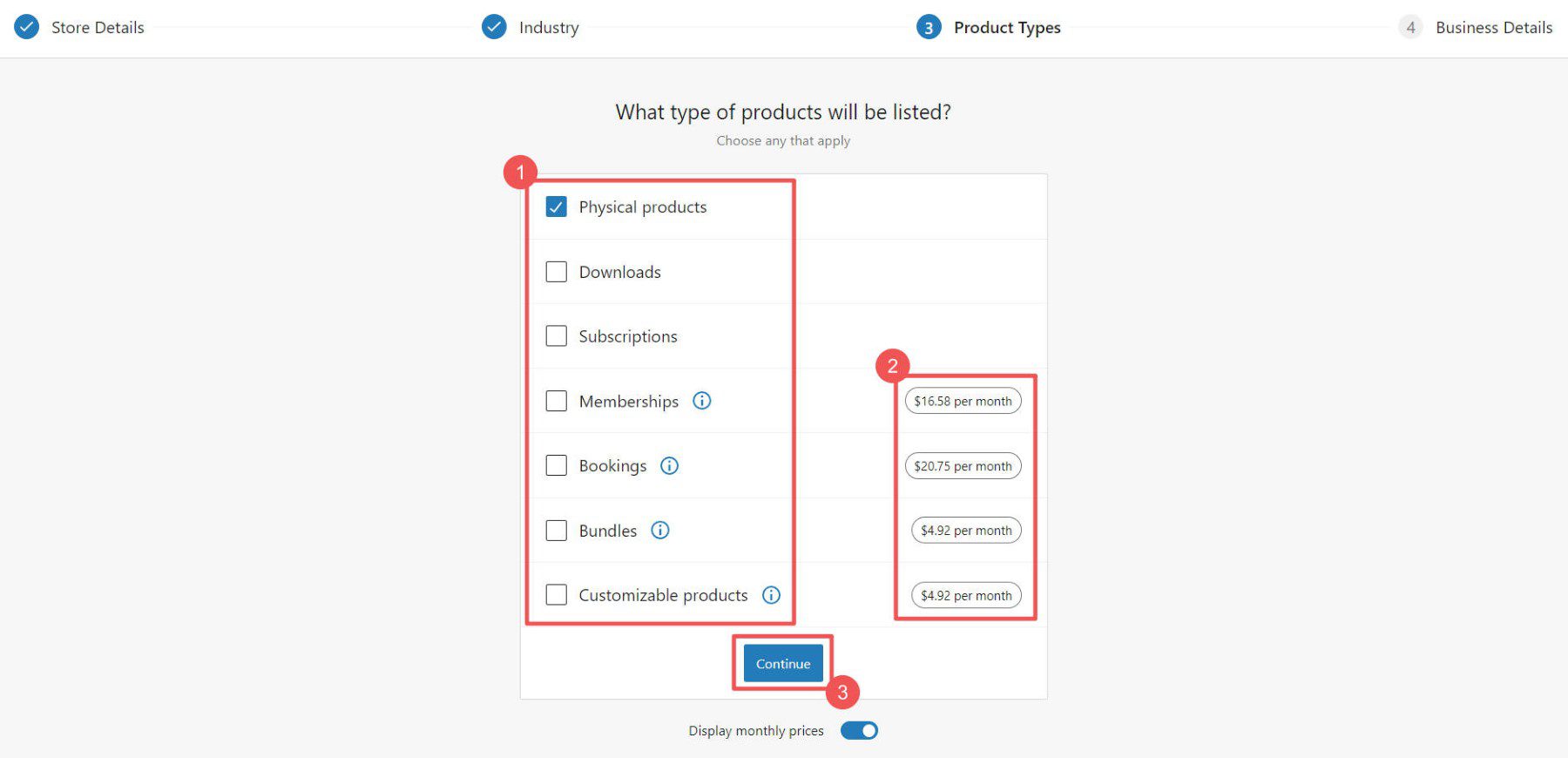
Kurulum sihirbazı mağazanızla ilgili ek sorular soracaktır.
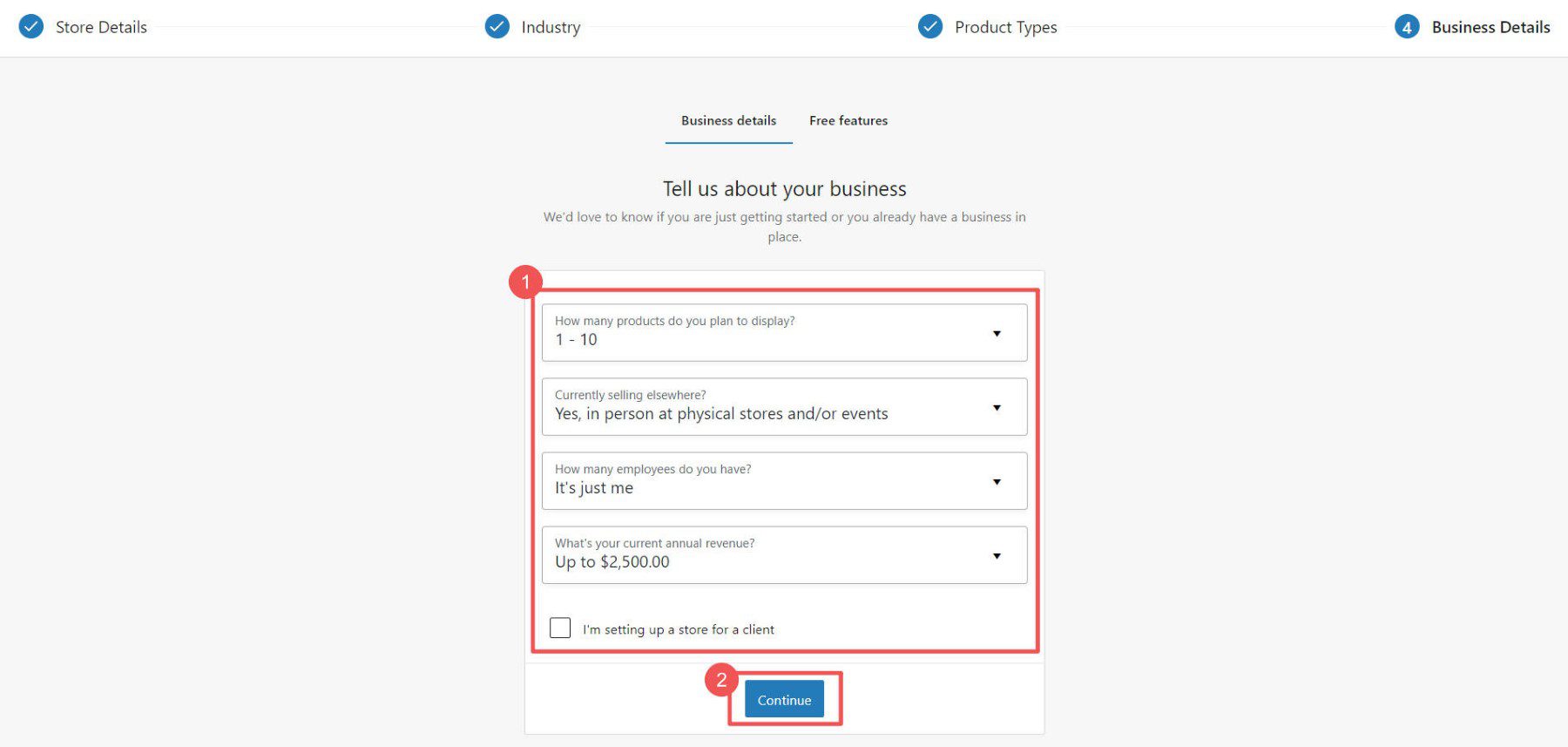
İhtiyaç duyabileceğiniz ek eklentileri seçin. İhtiyaçlarınıza uygun olup olmadıklarını belirlemek için Jetpack ve MailPoet'e göz atabilirsiniz. Ancak vergi tahsil etmeyi, kredi kartı ödemelerini işleme almayı veya gönderimi yönetmeyi düşünüyorsanız bu ücretsiz eklentiler faydalı olabilir.
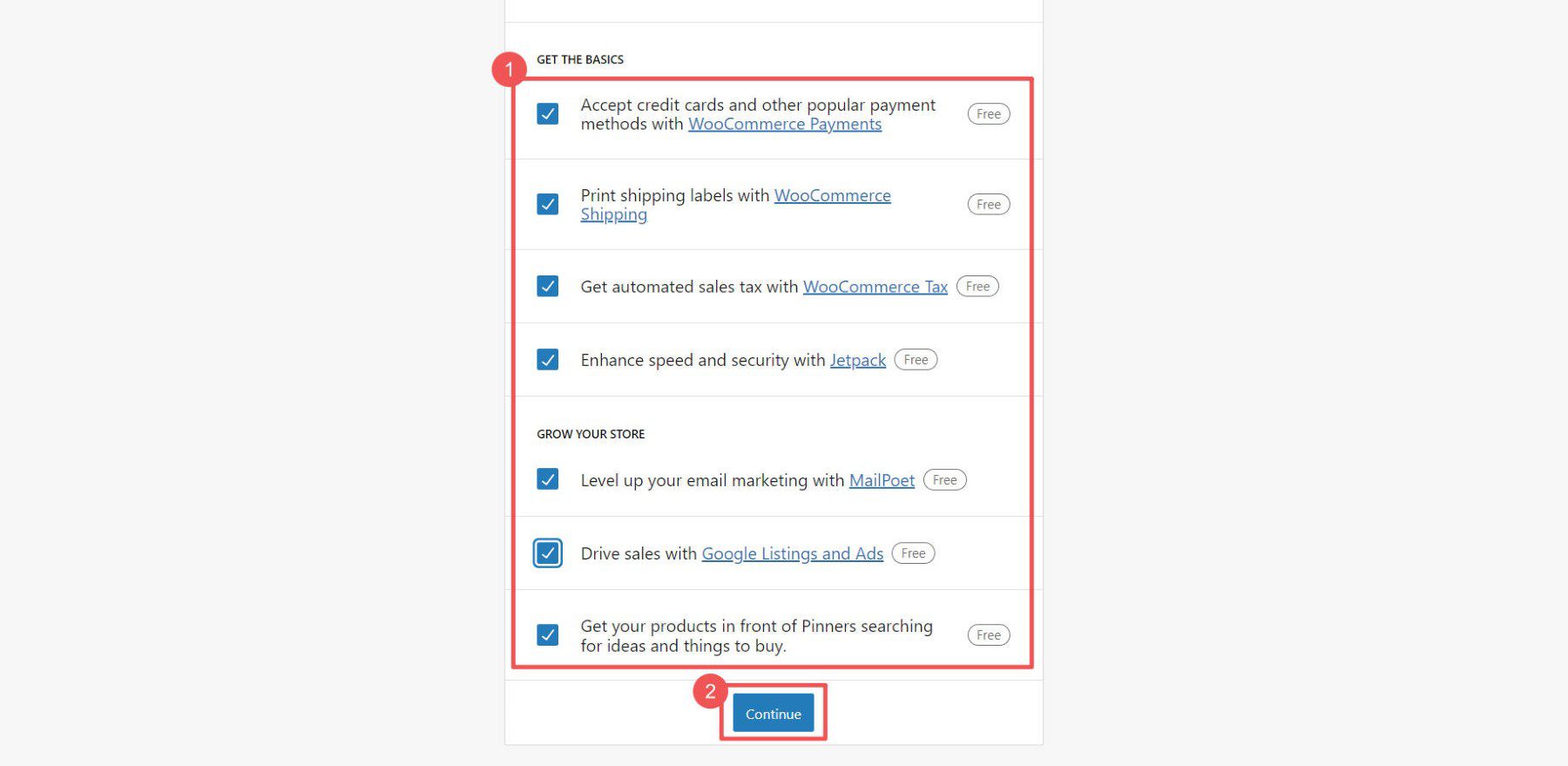
Bu noktada odağı WooCommerce'teki ek ayarlara kaydırabilirsiniz.
WooCommerce Ayarları
Bir e-Ticaret mağazası kurmak zor olabilir ancak WooCommerce süreci basitleştirir. İşte yönetebileceğiniz şeyler:
- Genel ayarlar: Para birimi, ürünler ve ödeme seçenekleri.
- Ürün ayarları: Öğe görüntüleme ve envanter yönetimi.
- Gönderim ayarları: Teslimat yöntemleri ve maliyetler.
- Ödeme ayarları: Müşteri ödeme seçenekleri.
- Hesap ayarları: Kullanıcı kayıtları ve gizlilik kontrolleri.
- E-posta ayarları: İletişim tercihlerini saklayın.
- Gelişmiş ayarlar: Mağazanız için özel yapılandırmalar.
Daha fazla yardım için bu önemli sayfalarda gezinmeye yönelik adım adım talimatlar sağlayan WooCommerce ayarları kılavuzumuza bakın.
Ürün Kategorileri Ekle
Kategoriler, müşterilerin mağazanızdaki ürünleri bulmasını kolaylaştırır. Örneğin kıyafet satıyorsanız Çanta, Sandalye ve Masa gibi kategoriler oluşturabilirsiniz. Ürün eklemeden önce bunları ayarlamak iyi bir fikirdir.
Kategori oluşturmak için kontrol panelinizde WooCommerce > Ürünler'e gidin ve Kategoriler'e tıklayın. WordPress gönderi kategorilerine ve etiketlerine benzer şekilde çalışırlar. Kategorinizi mağazanıza eklemeden önce gerekli tüm alanları doldurun.
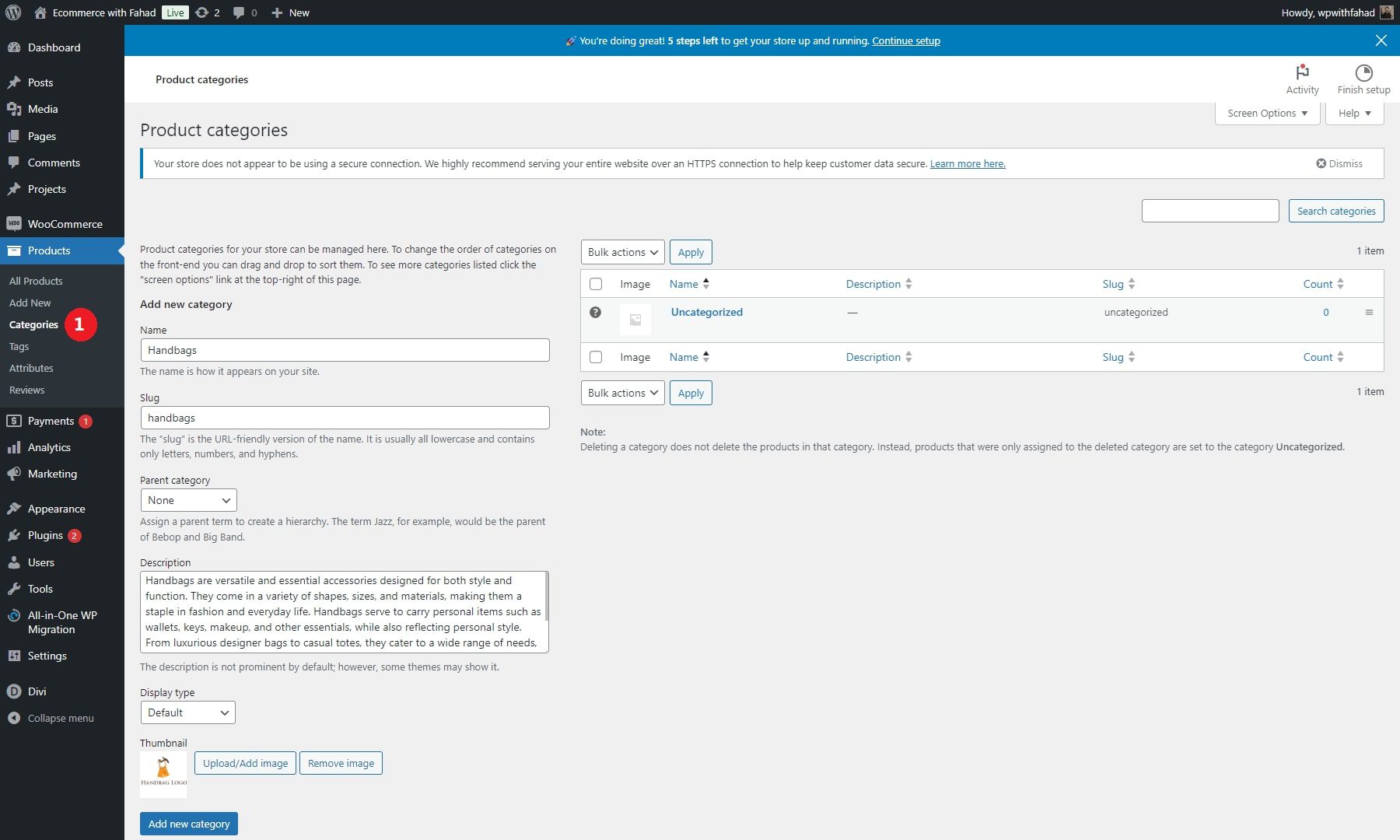
Yer tutucu kategorileri varsa bunları düzenleyebilir veya silebilirsiniz. Kategorileri ve etiketleri seçerken müşterilerinizin anlayabileceği en sezgisel ve kolay olanları göz önünde bulundurun.

WordPress e-Ticaret Mağazanıza Ürün Ekleyin
Ürünleri tek tek ekleyebilir veya CSV dosyasını kullanarak aynı anda içe aktarabilirsiniz.
Ürünleri tek tek eklemek için Ürünler > Yeni Ekle seçeneğine gidin.
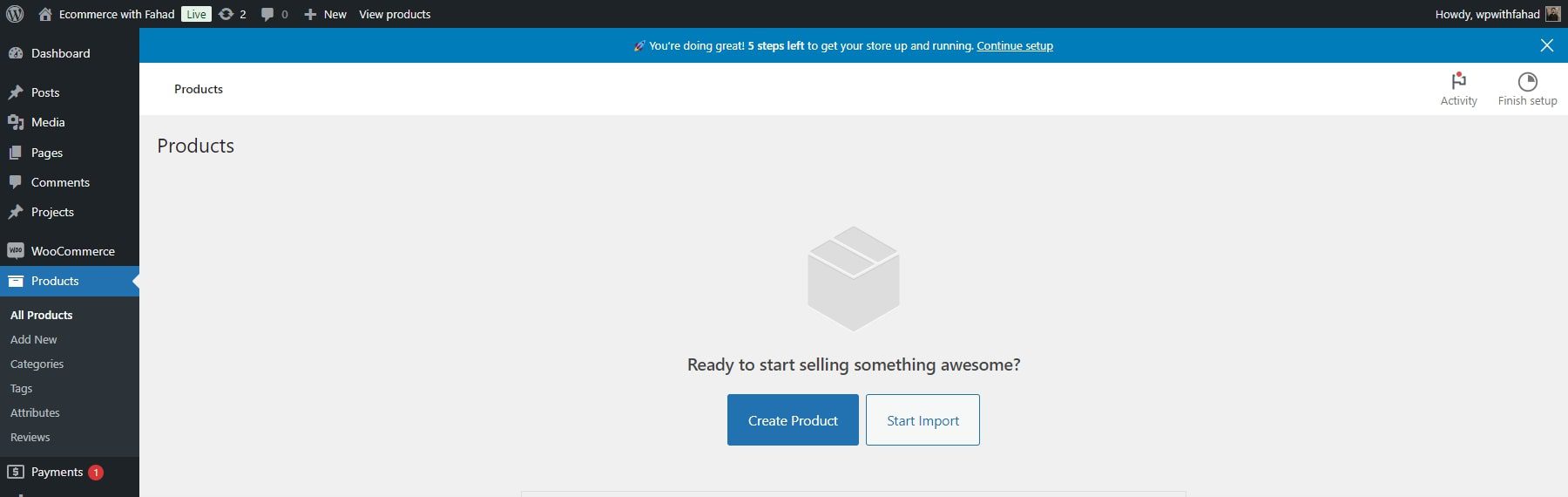
Ürün adını girin.
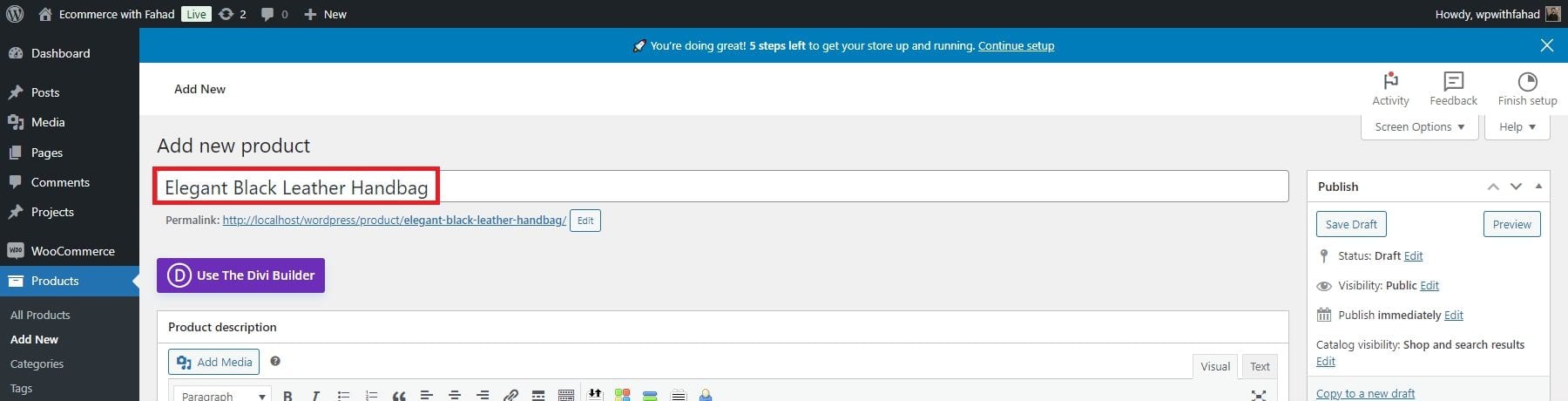
Bir ürün açıklaması girin ve ürün görselini yükleyin.
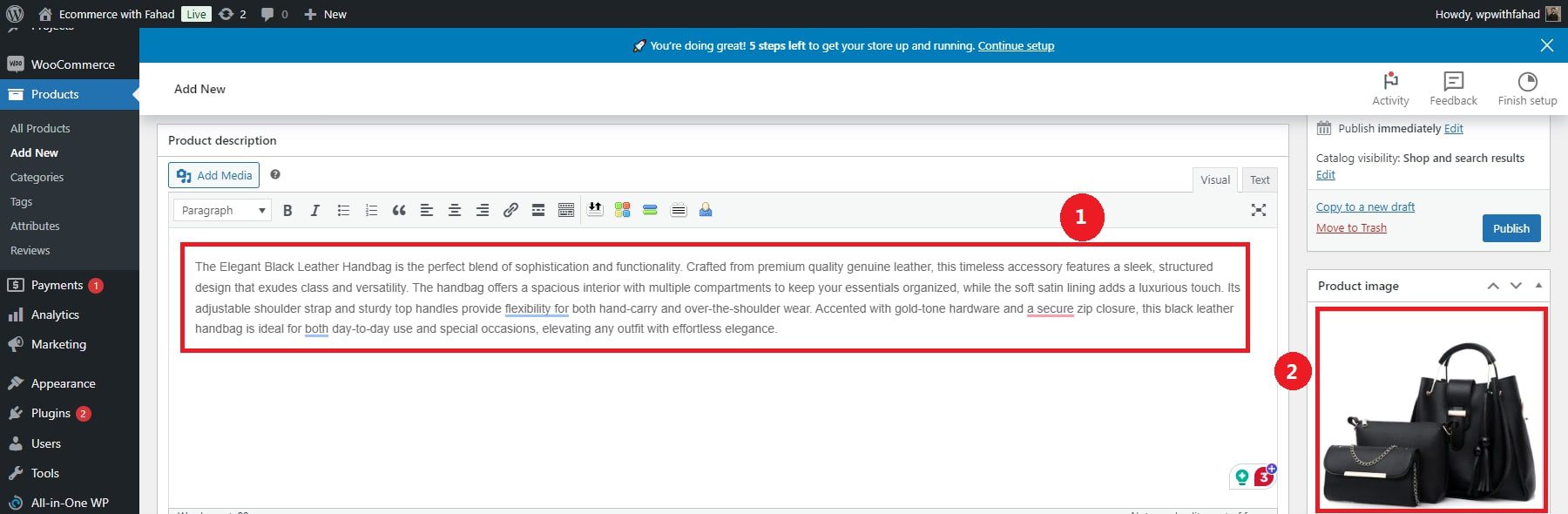
Öncelikle oluşturmak istediğiniz ürün türünü seçin. Ardından ürününüzün fiyatını belirleyin ve stok seviyelerini gerektiği gibi ayarlayın. Ayrıca tek tek ürünler için gönderim ayrıntılarını da belirleyebilirsiniz. Sağ kenar çubuğunda ürününüze kategori ve etiket atayabilirsiniz.
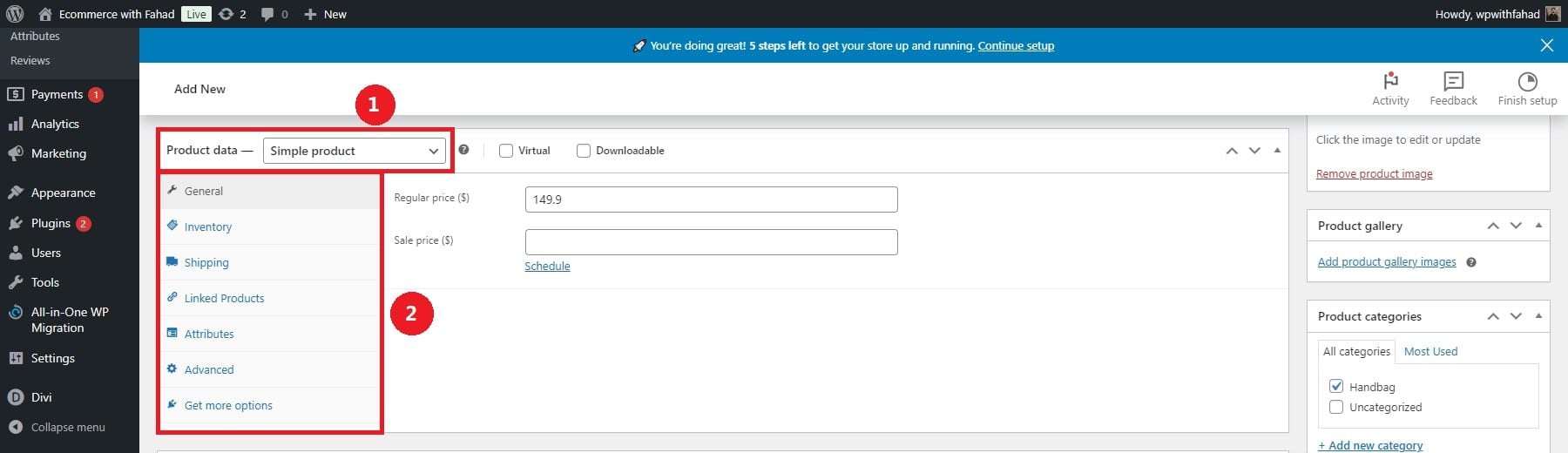
Memnun kaldığınızda Yayınla'yı tıklayın. Mağazanıza dilediğiniz kadar ürün ekleyebilirsiniz.
Ürün envanterinizi WooCommerce ile yönetin ve WooCommerce'te gönderimi ayarlamaya ilişkin kapsamlı kılavuzumuza göz atın.
Ödeme ve Gönderim Ayarlarını Yapın
Müşterileri memnun etmek için çeşitli ödeme seçenekleri sunmak önemlidir. WooCommerce, PayPal, Stripe ve banka havaleleri gibi birden fazla ağ geçidini destekler. Ancak Divi'nin oluşturucusu ve Woo ödeme modülüyle birleştirildiğinde, ödeme sayfası tasarımınızı tamamen özelleştirebilirsiniz.
WooCommerce ayarları, işletmenize en uygun ödeme yöntemlerini seçmenize olanak tanır. Tercihlerinize göre doğrudan banka havalesi, teslimatta nakit ödeme veya çekle ödeme gibi ödeme yöntemlerini etkinleştirin.
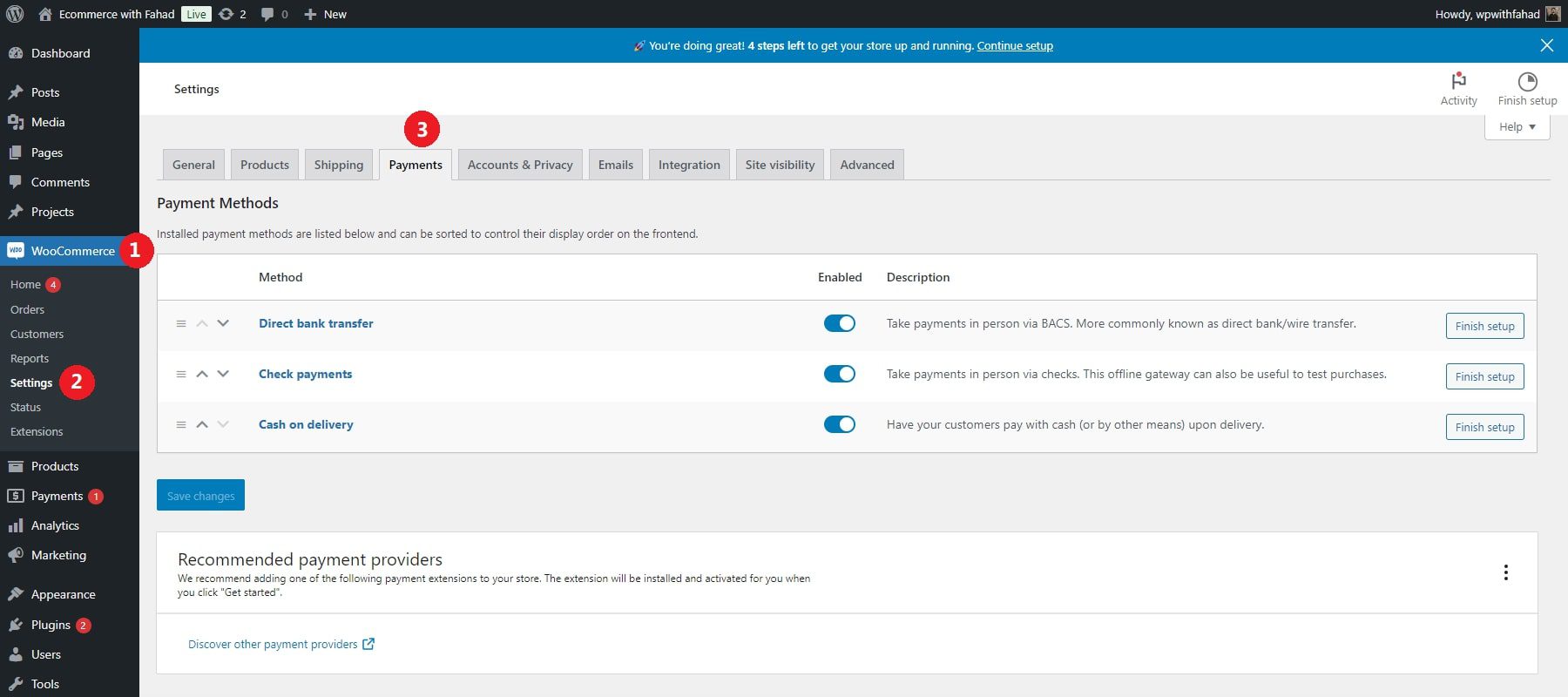
WooCommerce'in esnekliği, gönderim seçeneklerinizin müşteri beklentilerini karşılayacak şekilde uyarlanmasını sağlar. Mağazanız için gönderim ayrıntılarınızı tamamlamayla ilgili adımlar şunlardır:
- WooCommerce > Ayarlar > Gönderim'e gidin
- Coğrafi bölgelere göre bölgeleri tanımlama
- Her bölgeye sabit ücret, ücretsiz gönderim veya yerel teslim alma gibi belirli gönderim yöntemleri atayın.
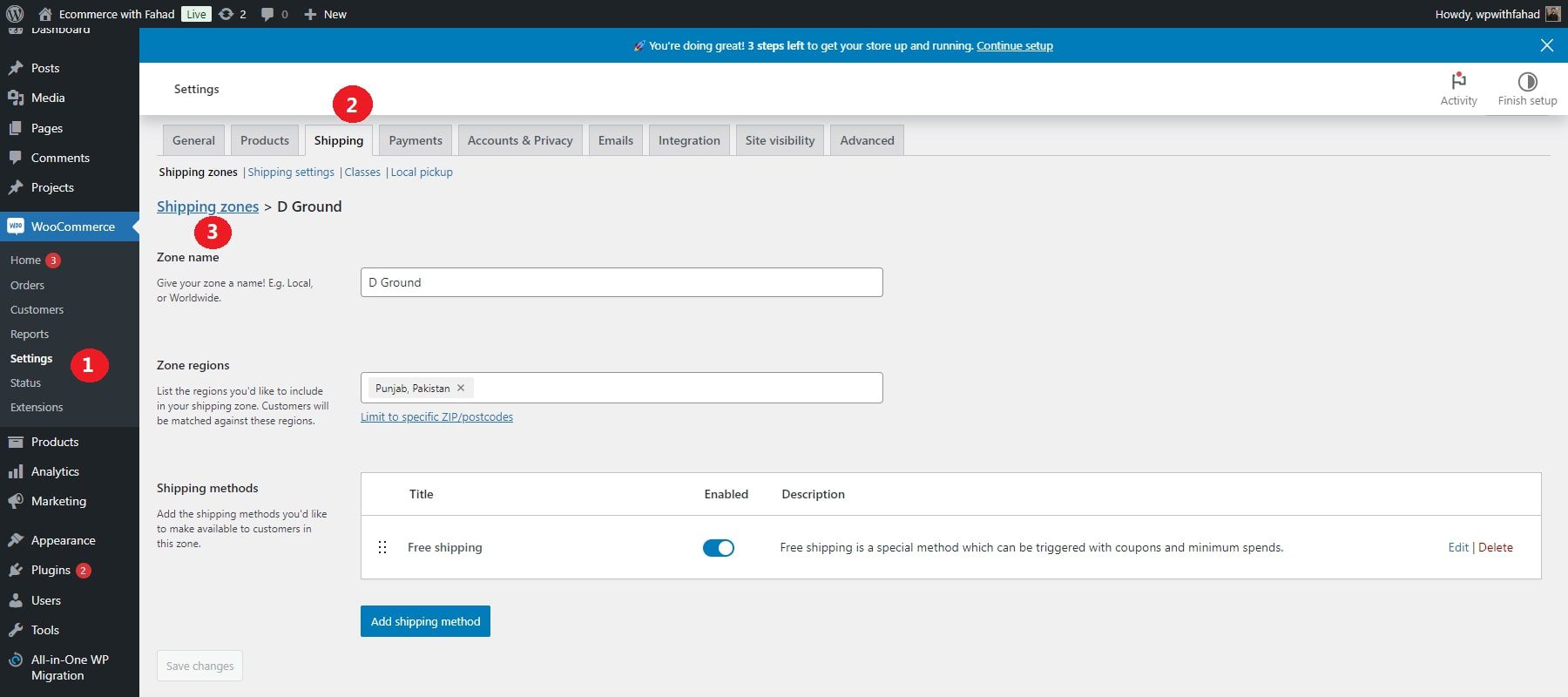
6. E-Ticaret Web Sitenizi Tasarlayın ve Özelleştirin
Artık Başlangıç Siteniz yayında olduğuna göre, onu markanızla uyumlu hale getirmenin zamanı geldi. Her öğeyi ayrı ayrı ayarlamak için saatler harcamak yerine, daha hızlı ve daha etkili bir yöntem kullanarak sitenizi hızlı ve verimli bir şekilde özelleştirebilirsiniz.
WooCommerce Sayfalarını Tasarlayın
WooCommerce, mağazanız için Divi ile kolayca özelleştirilebilen bir dizi temel sayfa sağlar. Bunlar şunları içerir:
- Tüm ürünlerinizin sergilendiği Mağaza sayfası
- Alışveriş sepetinizin içeriğini gösteren Sepet sayfası
- Müşterilerin satın alma işlemlerini tamamlayabilecekleri Ödeme sayfası
- Kullanıcı hesaplarını yönetmek için Hesabım sayfası
- Ürün kategorileri ve etiketler için olanlar gibi ek sayfalar
Divi ile her sayfayı doğrudan düzenlemek için Divi Builder'ı kullanabilir veya Tema Oluşturucu'yu kullanarak bu sayfalar için özel şablonlar oluşturabilirsiniz.
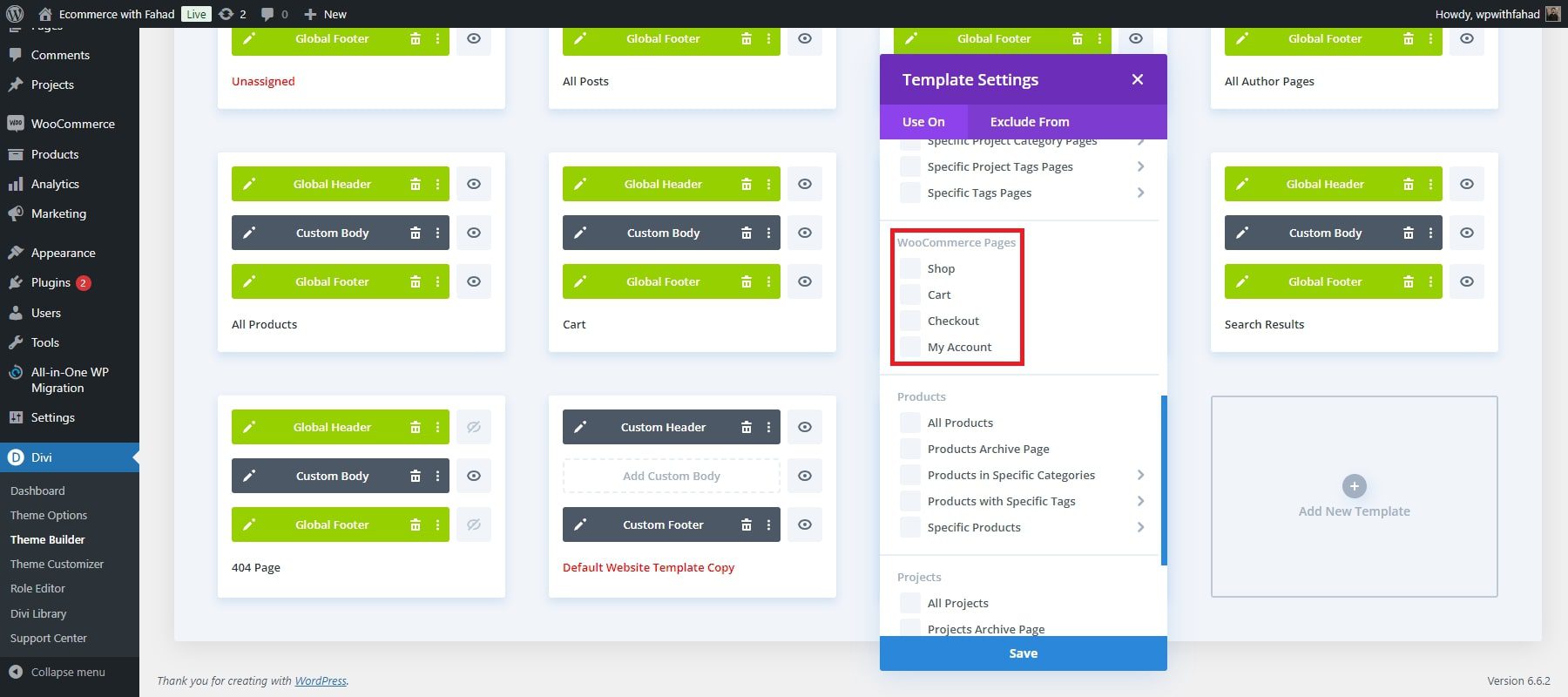
Divi Theme Builder özellikle sitenizdeki ürün sayfaları, kategori sayfaları ve diğer tasarım öğeleri için şablonlar oluşturma konusunda faydalıdır.
Örneğin, blogdan ücretsiz bir ürün sayfası şablonu indirebilir ve bunu tema oluşturucuya uygulayarak tüm ürünlerinize tutarlı, çekici bir düzen kazandırabilirsiniz. Alternatif olarak, ürün sayfası şablonunuzu sıfırdan tasarlayabilirsiniz.
Ek destek için sepet sayfası oluşturma, ödeme sayfasını yapılandırma ve Divi'yi WooCommerce sayfalarıyla kullanma hakkındaki kılavuzlara bakın.
Divi'yi Kullanmaya Başlayın
Divi Başlangıç Sitesi Teması Oluşturucu Şablonlarını Düzenle
Her Divi Başlangıç Sitesi, web sitenizin üstbilgiler, altbilgiler ve blog gönderileri gibi önemli bölümlerinin düzenini yöneten Tema Oluşturucu şablonlarını içerir. Sitenizi kurduktan sonra Divi > Theme Builder'ı ziyaret ederek bu şablonları görüntüleyebilirsiniz.
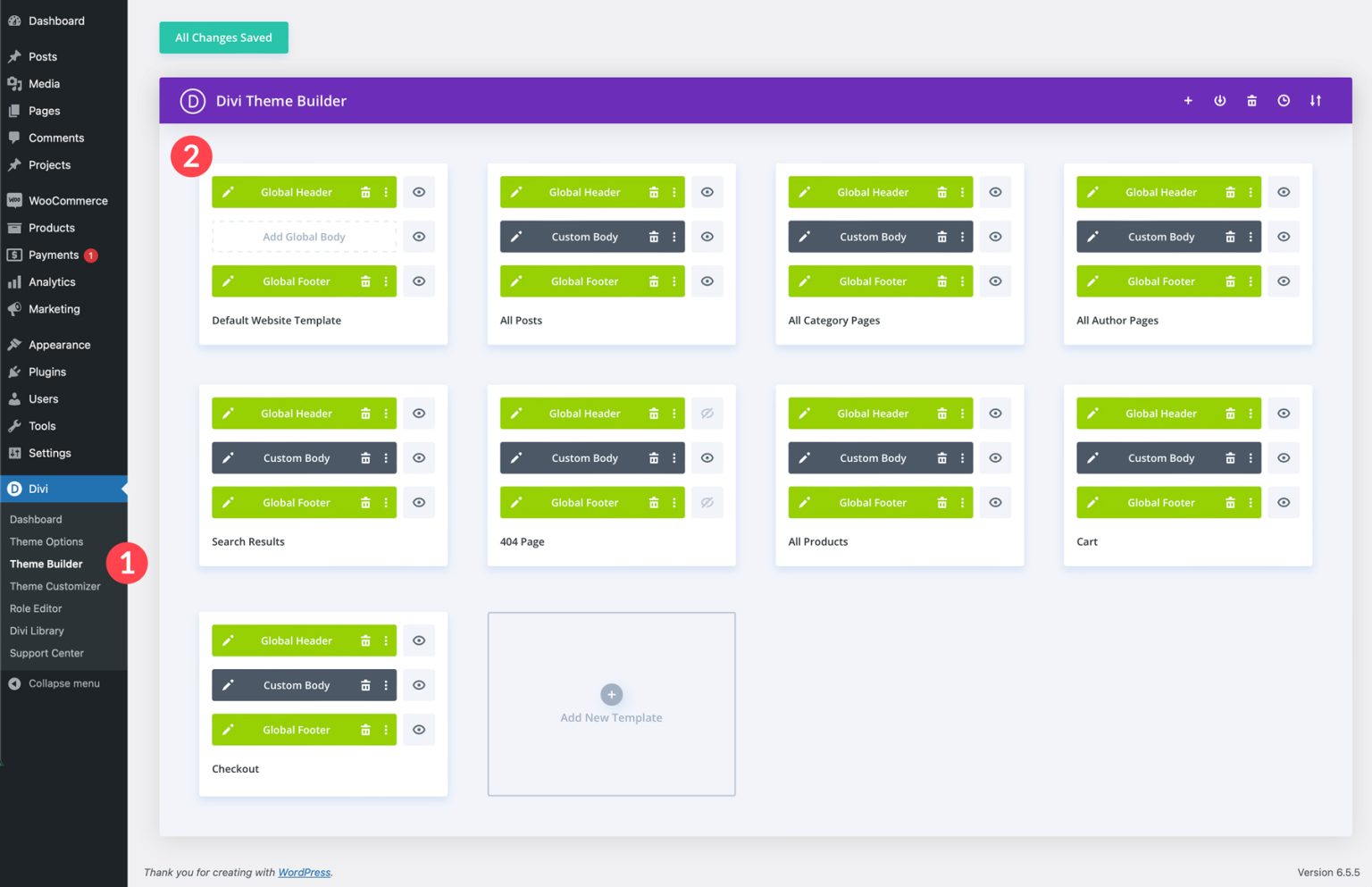
Genel üstbilgi, özel gövde veya genel altbilgi bölümlerinin yanındaki kalem simgesini seçerek herhangi bir Başlangıç Sitesinin şablonunu değiştirebilirsiniz. Üst bilgi veya alt bilgide yapılan değişiklikler tüm şablonlara uygulanır. Bunu çalışırken görmek için Varsayılan Web Sitesi Şablonu'nun kalem simgesini tıklayın.
Şablonu açtığınızda, Visual Builder'ın menü ayarlarını kullanarak başlığın arka plan rengini değiştirebilir, bir logo ekleyebilir ve yazı tiplerini ve renkleri ayarlayabilirsiniz. Ayrıca Divi modüllerini bir web sayfasında yaptığınız gibi ekleyebilir, kaldırabilir ve stillendirebilirsiniz.
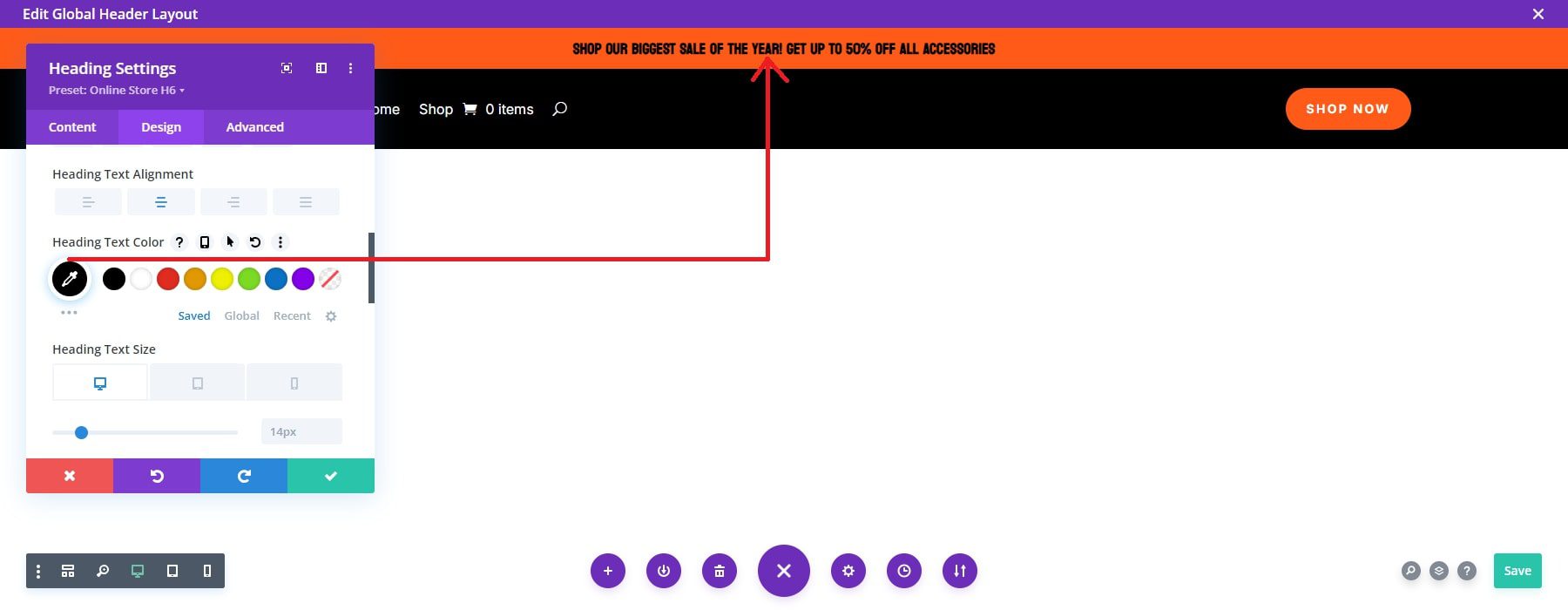
Şablon kullanmanın avantajı, Başlıkta (veya diğer Tema Oluşturucu şablonlarında) yapılan herhangi bir ayarlamanın web sitenizin tamamına otomatik olarak yansıtılmasıdır.
Genel Yazı Tiplerini ve Renkleri Özelleştirin
Başlangıç Sitenizi markanızla uyum sağlayacak şekilde kişiselleştirmek basittir. Her sayfadaki her öğe için her rengi veya yazı tipini ayarlamanıza gerek yoktur. Site önceden yapılandırılmış Global renkler ve yazı tipleri ile birlikte gelir. Divi Builder'daki öğeleri düzenlerken bu Genel ayarları değiştirebilirsiniz; tüm güncellemeler otomatik olarak sitenin tamamına uygulanacaktır.
Yeni başlangıç sitesinin ana sayfasında genel yazı tiplerini ve renkleri değiştirmek için ön uçtan "Görsel Oluşturucuyu Etkinleştir"i tıklayın.
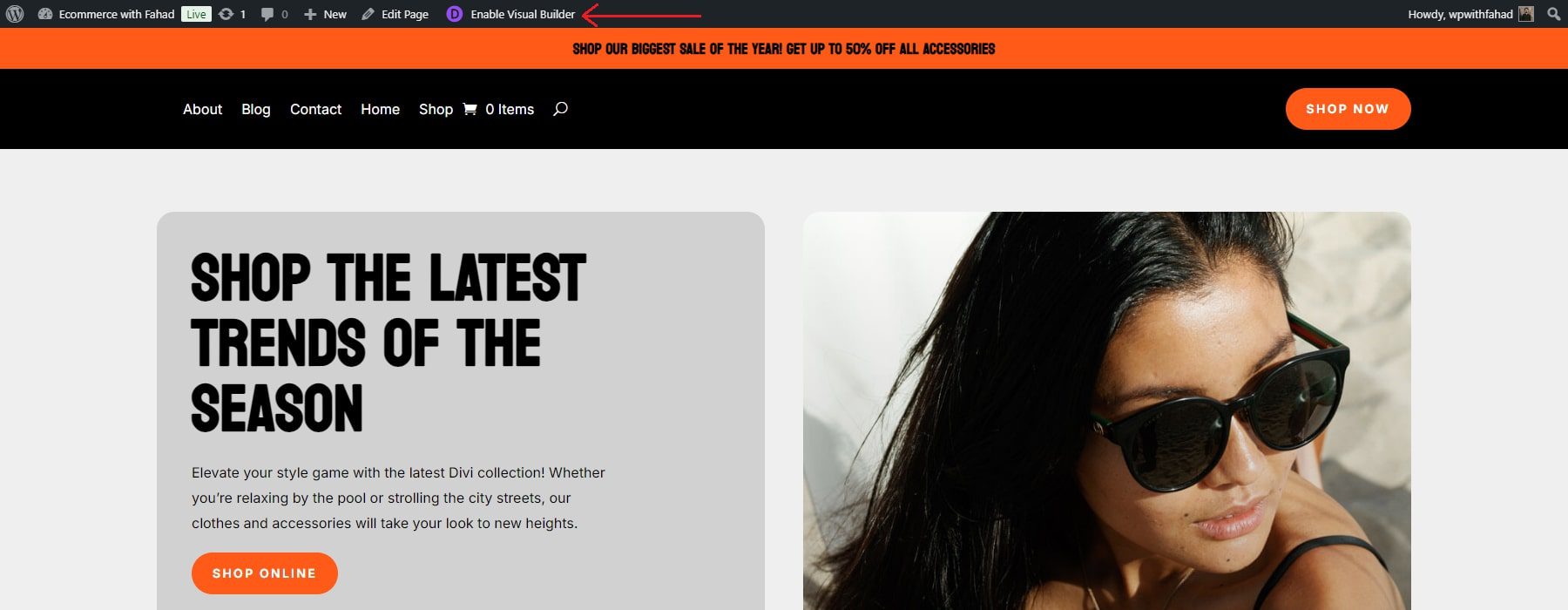
Özelleştirmek istediğiniz modüle tıklayın. Önce global yazı tiplerine öncelik vermek için ana sayfamızda bir metin modülünü özelleştireceğiz. Değişiklik yapmak üzere sekmeleri açmak için tekerlek simgesine tıklayın.
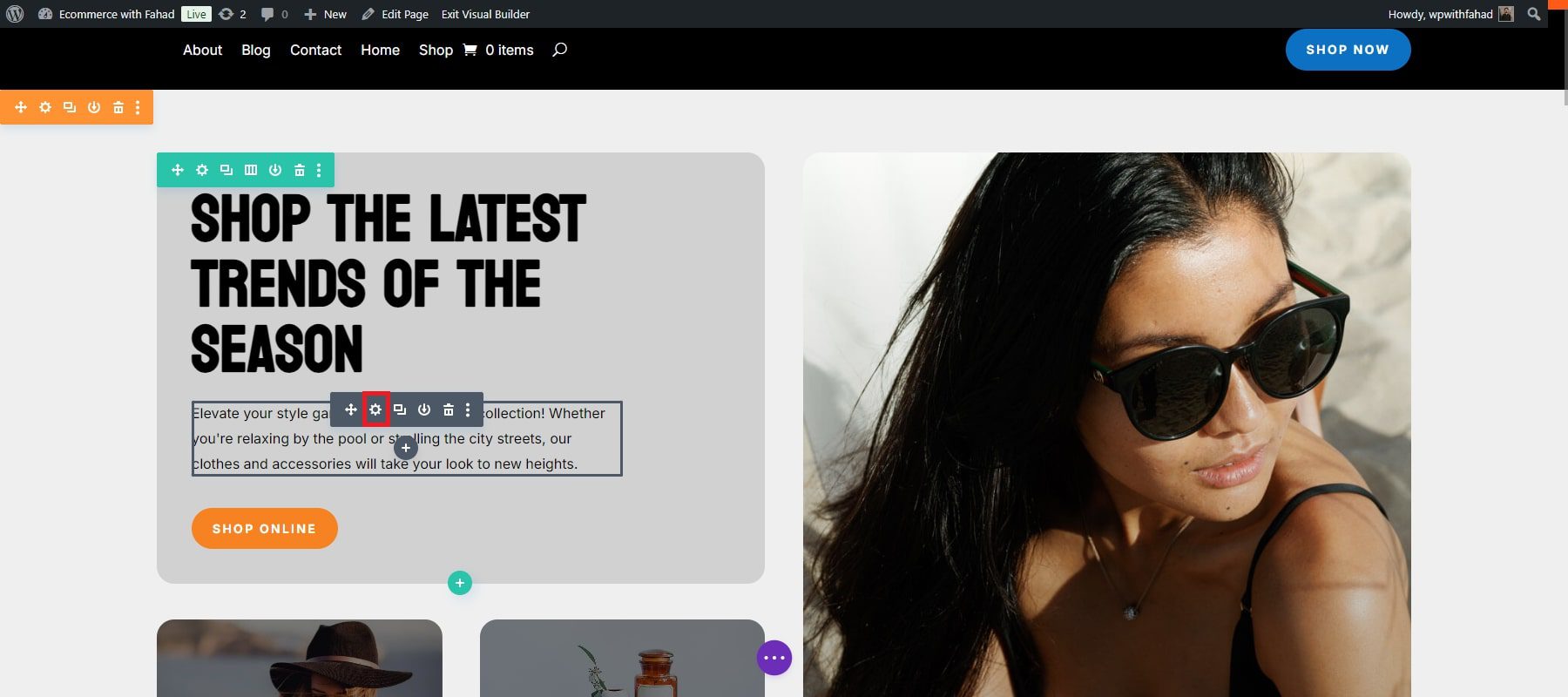
Oluşturduğunuz başlangıç sitesi, markanıza özel yazı tipleriyle değiştirilebilen veya saklanabilen önceden ayarlanmış genel yazı tiplerini içerir. Divi Builder'ı kullanarak genel yazı tiplerini kolayca özelleştirebilirsiniz. Tasarım sekmesine gidin, Metin bölümüne ilerleyin ve Yazı Tipi'ni seçin.
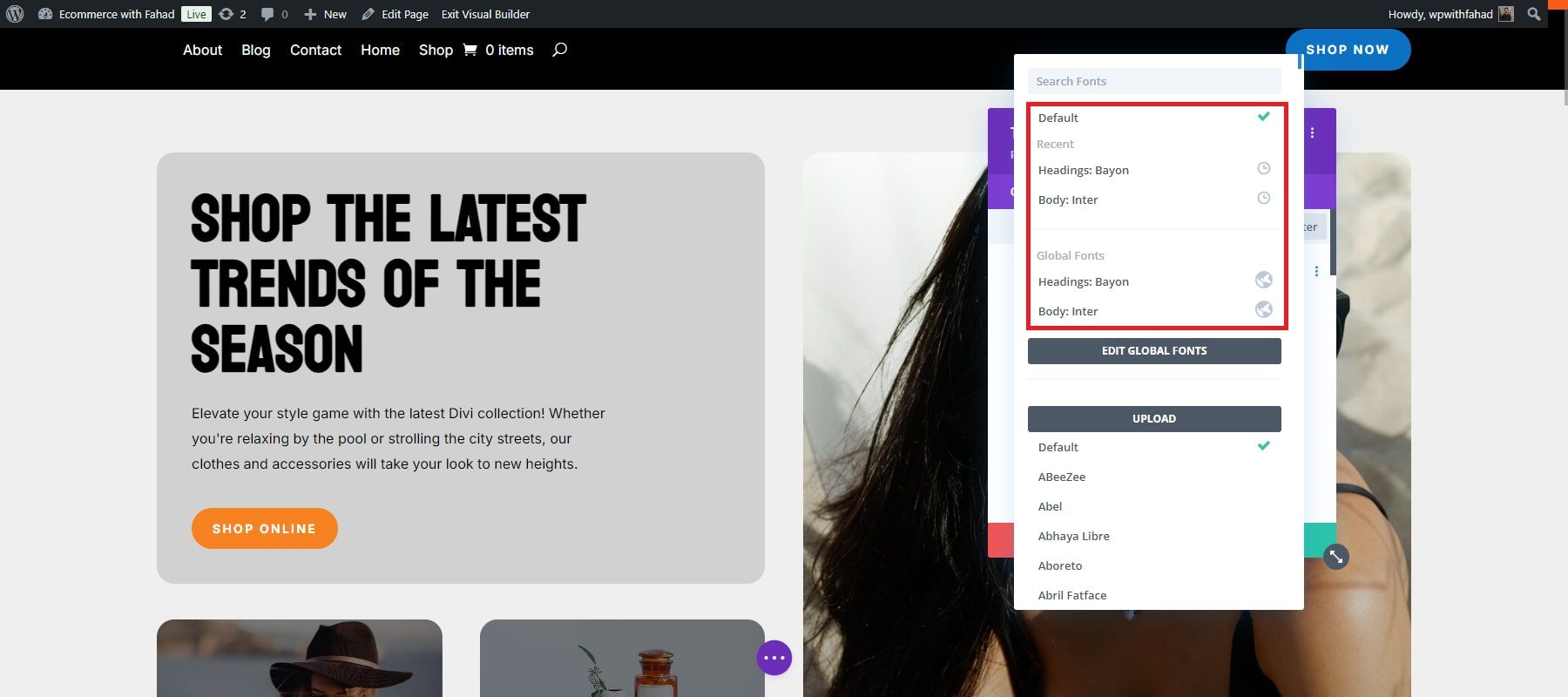
Ayrıca kendi yazı tiplerinizi yükleyebilir veya Google yazı tiplerini içeren kitaplığımızdan seçim yapabilirsiniz.
Aynı metin modülünün genel renklerine öncelik vermeyi seçebiliriz ancak bizim durumumuzda düğme modülünün genel renklerini özelleştirmeyi seçtik. Marka renklerinizi özelleştirmek için Global Renkler ayarlarını değiştirmeniz gerekecektir. Global Yazı Tipleri gibi, mevcut global renkler de e-Ticaret başlangıç sitesinden devralınır.
İşleri başlatmak için düğme modülünün tekerlek simgesine tıklayın.
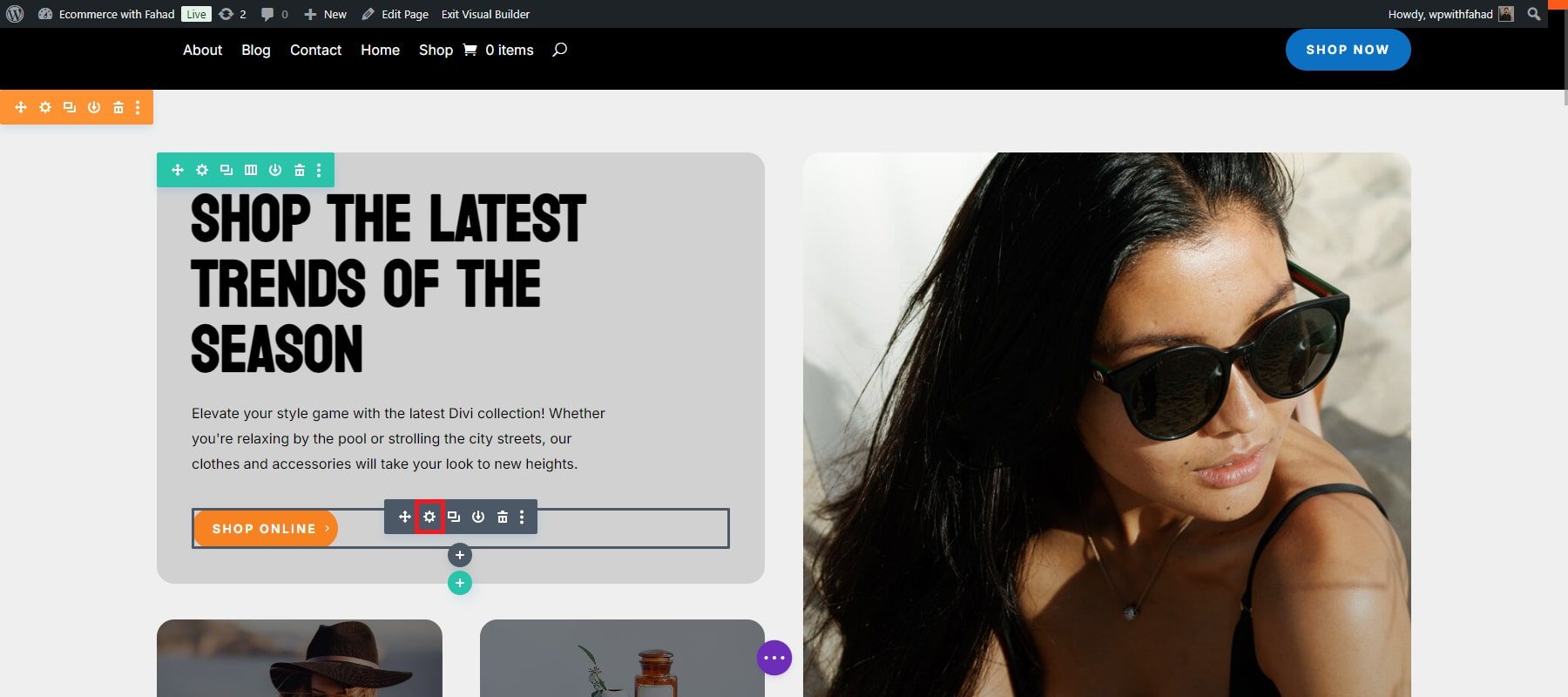
Düğme bölümüne ilerleyin ve düğme metin rengini ayarlayın.
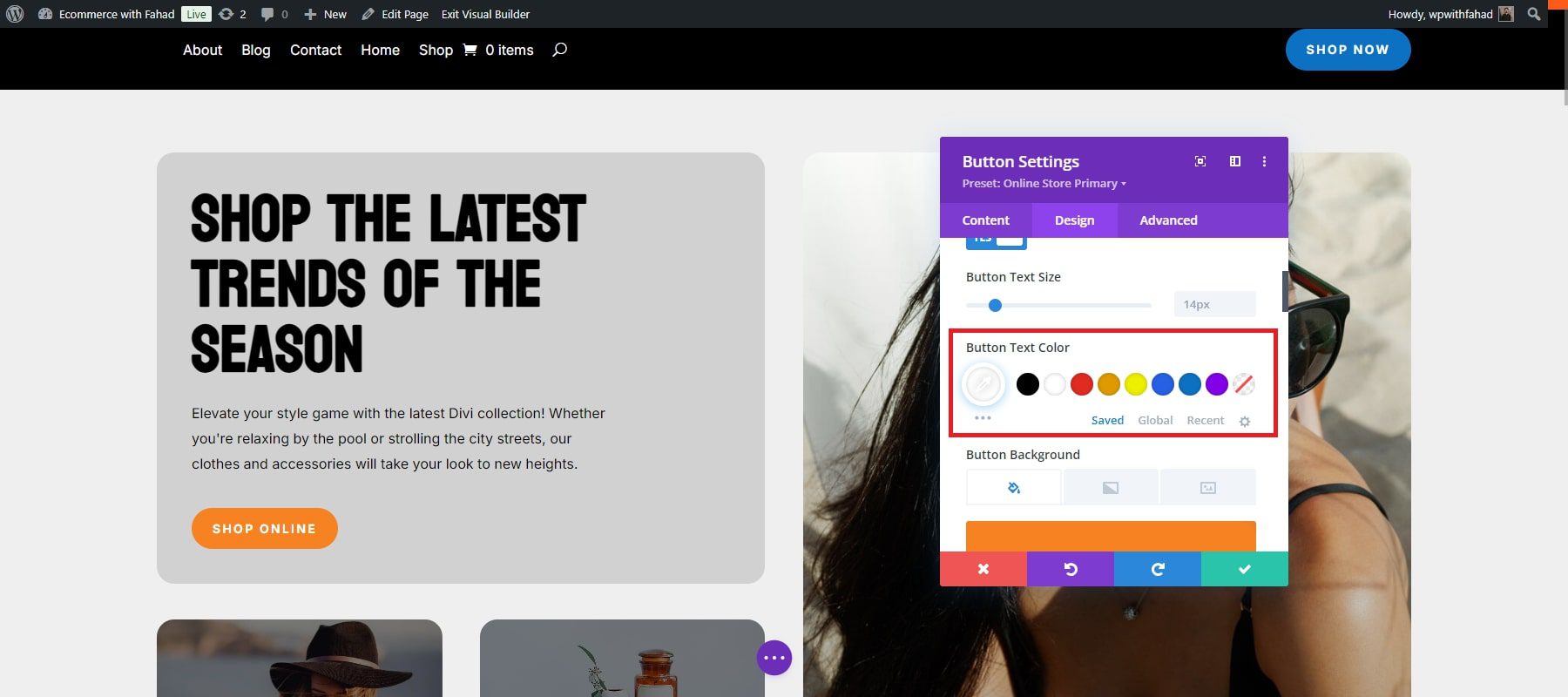
Geçerli Genel Renkleri görüntülemek için Kaydedilenler sekmesinden Genel sekmesine geçin.
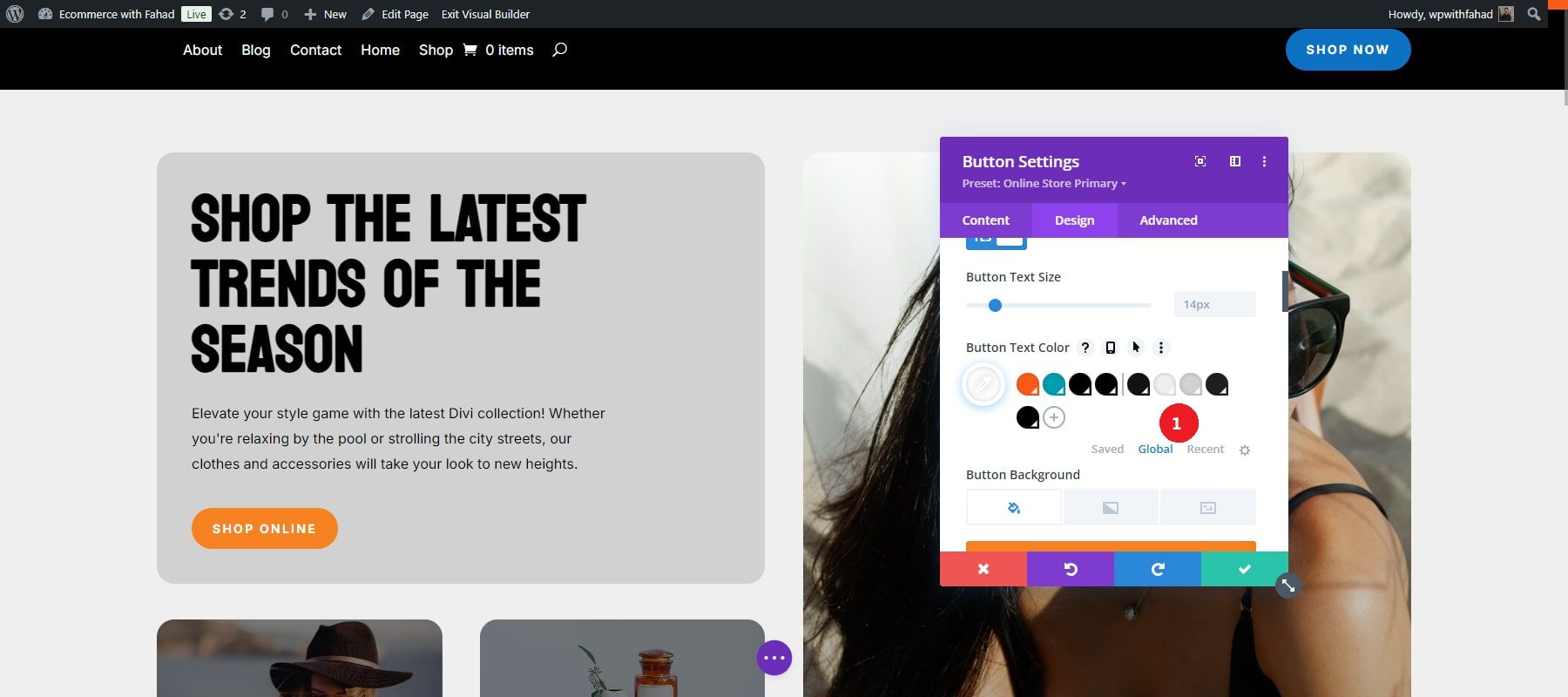
Değişiklik yapmak için her bir renge tıklayın ve tercih ettiğiniz seçeneği seçin. Özel renkler için hex kodlarınızı da girebilirsiniz. Bizim durumumuzda metin rengini beyazdan siyaha değiştirdik.
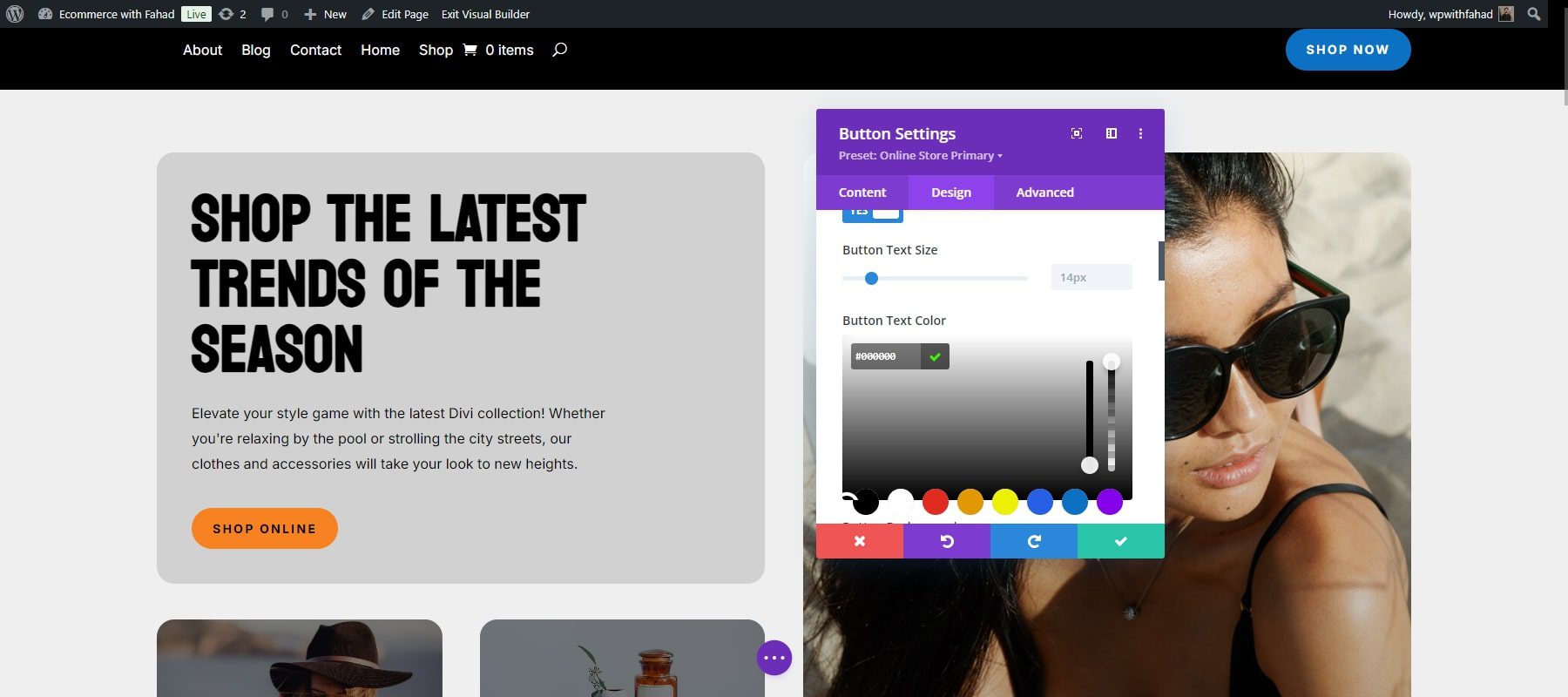
Aynı şekilde tüm renkleri gerektiği gibi değiştirin. İlave renkler eklemek için son Genel Rengin yanındaki artı simgesine tıklamanız yeterlidir.
Divi'yi Kullanmaya Başlayın
Genel Ön Ayarları Düzenle
Divi global ön ayarları, farklı Divi modüllerindeki stilleri yeniden kullanmanıza olanak tanır. Bunları düğmelere, metin modüllerine, tanıtım yazılarına ve diğer öğelere uygulanabilecek stil şablonları olarak düşünün. Bir modül için düğme gibi genel bir ön ayar oluşturarak, bunu varsayılan stil olarak ayarlayabilir veya sitenizdeki çeşitli düğmeler için farklı hazır ayarlar oluşturabilirsiniz. Bu, düğmeler, metinler veya diğer sık kullanılan modüller için tercih ettiğiniz stilleri uygularken tutarlılık sağlar. Divi Başlangıç Siteleri, şablonlarında kullanılan tüm modüller için ön ayarlar içerir; dolayısıyla genellikle yenilerini oluşturmanıza gerek kalmaz. Ancak, bu mevcut ön ayarları markanızın stiline uyacak şekilde kolayca ayarlayabilirsiniz.
Genel yazı tiplerini ve renkleri düzenleme durumunda olduğu gibi, ön uçtan “Visual Builder'ı Etkinleştir” seçeneğine tıklayarak başlayın.
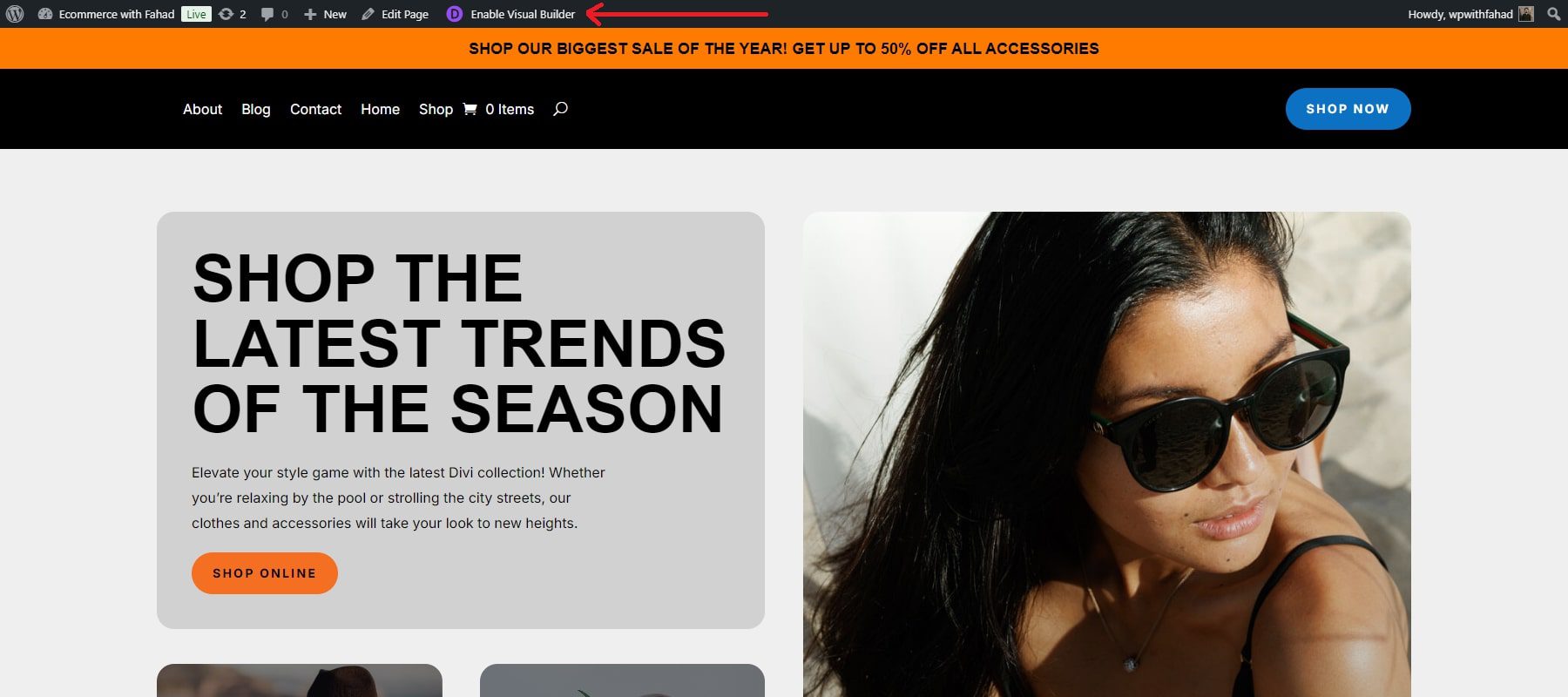
Daha önce belirtildiği gibi, her Divi Başlangıç Sitesinin kendi ön ayarları vardır. Örneğin, Başlangıç Sitesindeki mevcut bir düğme ön ayarını değiştirmek için modülün başlığı altındaki ön ayar bölümünün yanındaki açılır oka tıklayın. Bizim durumumuzda, e-Ticaret başlangıç sitemizin anlaşma bölümündeki bir düğmeyi değiştiriyoruz.
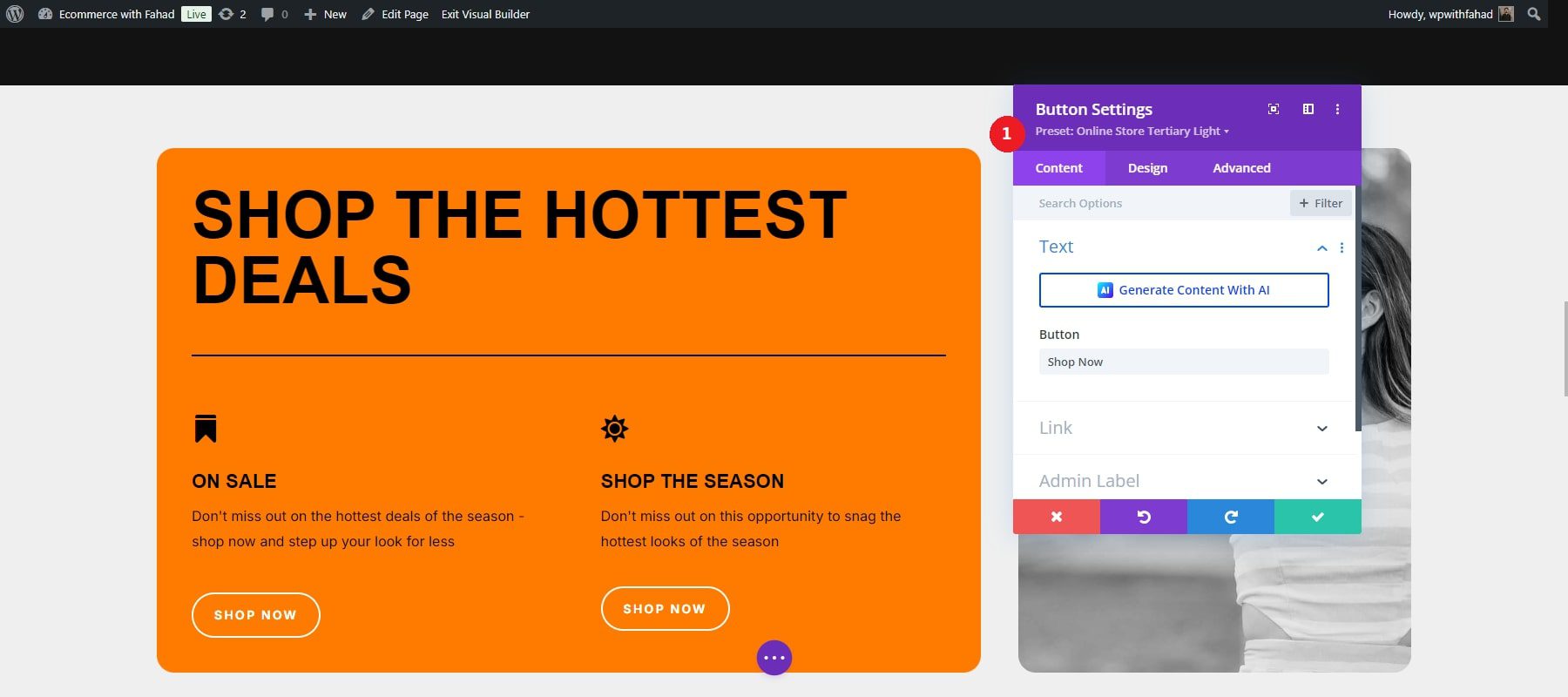
Daha sonra bizim durumumuzda “Çevrimiçi Mağaza Üçüncül Işık” gibi modül ön ayarını bulun. Menüsünü görüntülemek için ön ayarın üzerine gelin, ardından düzenlemeler yapmak için kalem simgesini tıklayın.
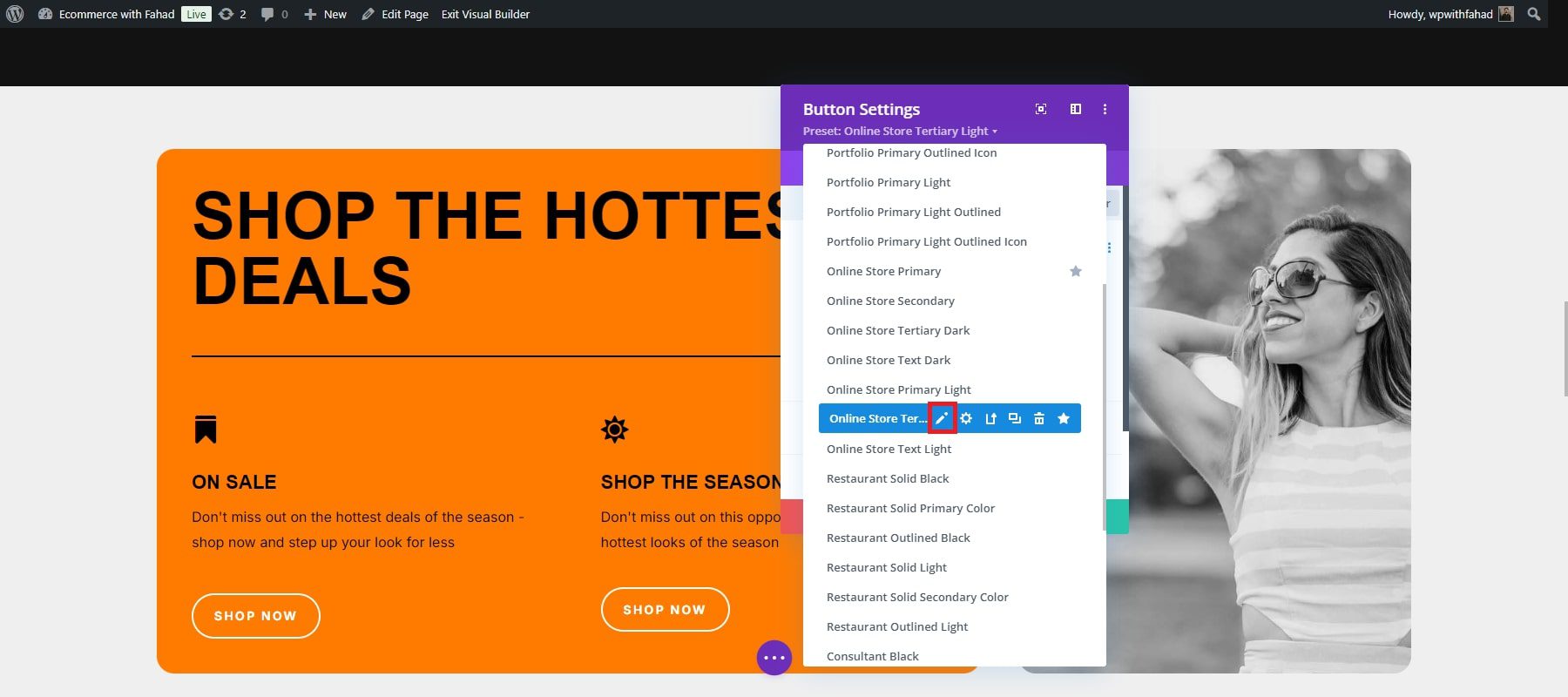
Divi ön ayarlarını değiştirirken modülün başlığı mordan griye dönerek tasarım ayarlamalarının yapıldığının sinyalini verir.
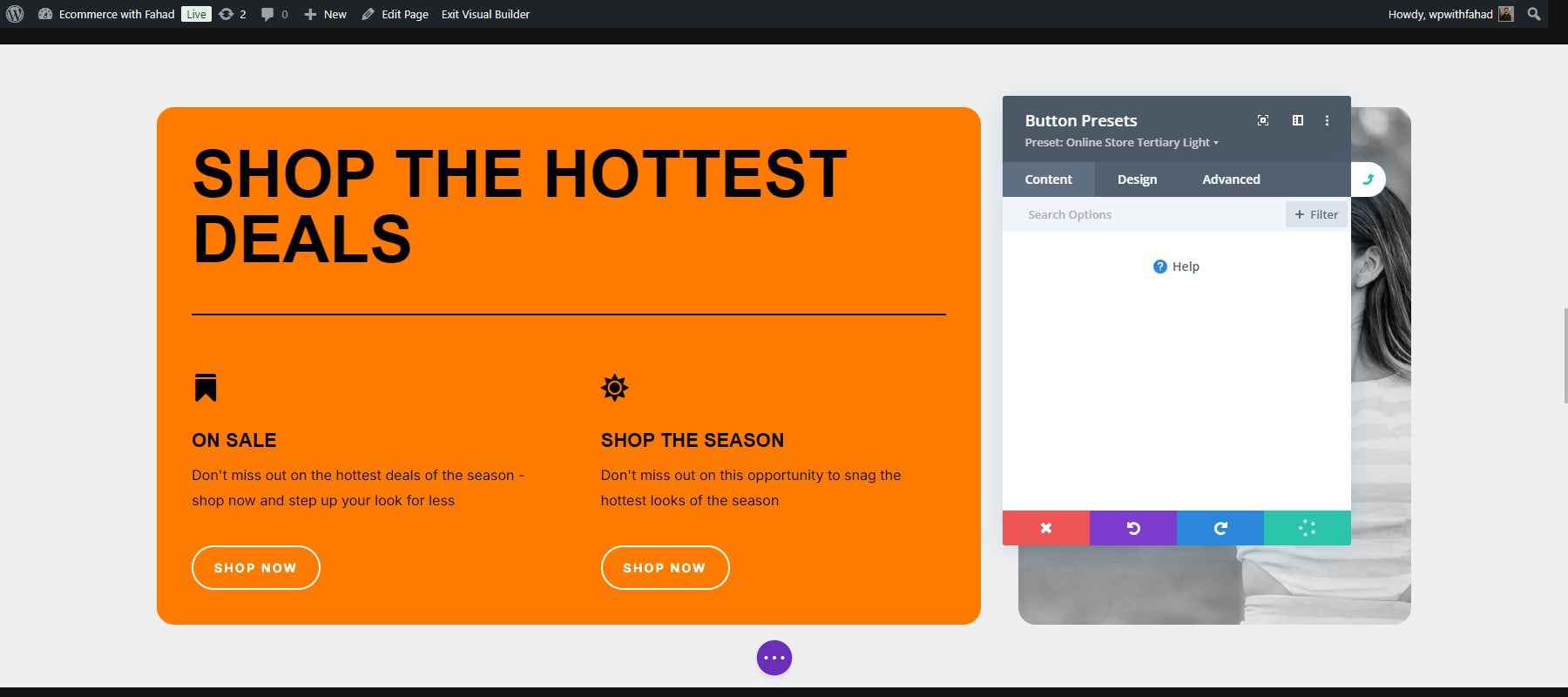
Tercih ettiğiniz tasarım değişikliklerini uygulamaktan çekinmeyin, ardından yeşil onay işaretini seçerek modülü kaydedin. Bu durumda butonların rengini turuncudan siyaha değiştirdik.
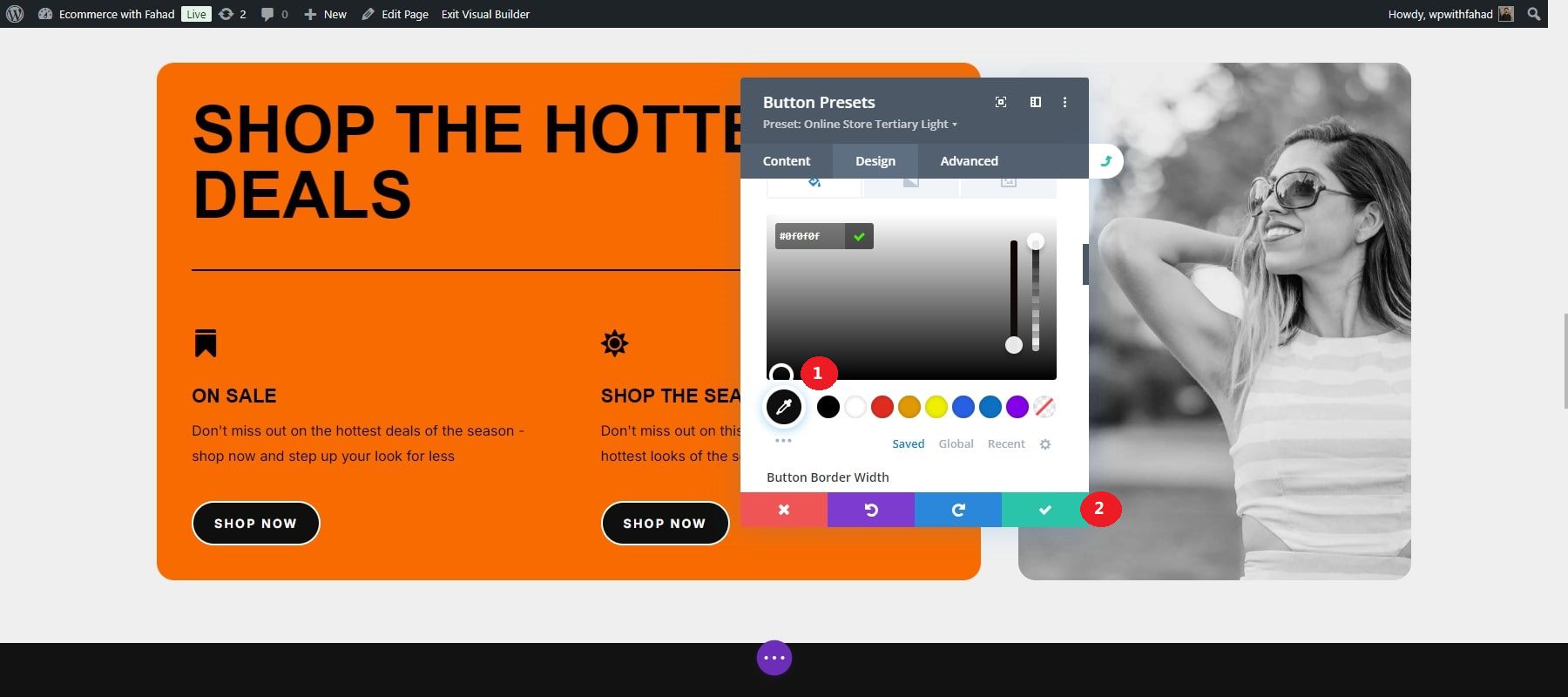
Alt kısımda, ön ayarda değişiklik yapmaya devam etmek isteyip istemediğinizi soran bir onay iletişim kutusu açılacaktır. Ayarlamalarınızı kaydetmek için 'Evet'i tıklayın.
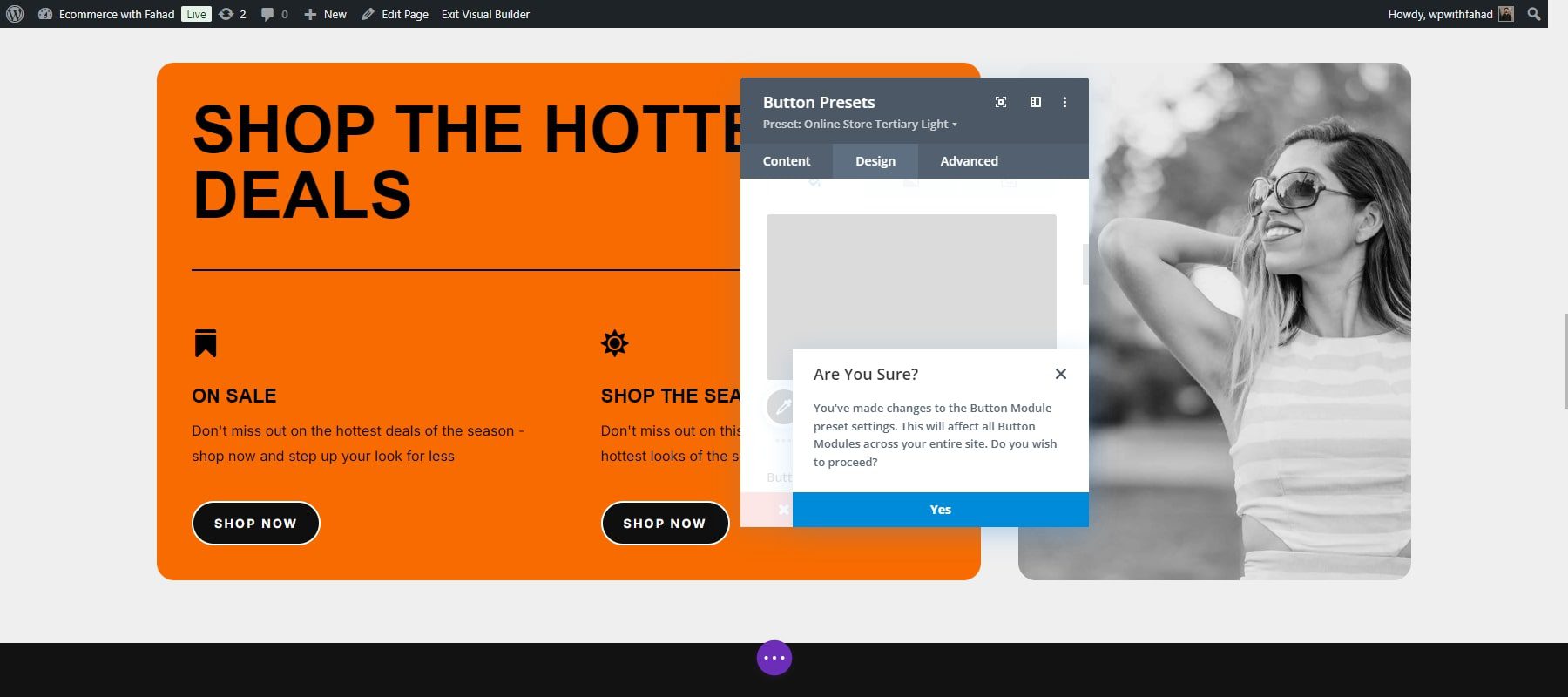
Modülün başlığı mora dönecektir. Ön ayarı sonlandırmak için yeşil kaydetme düğmesine son bir kez basın.
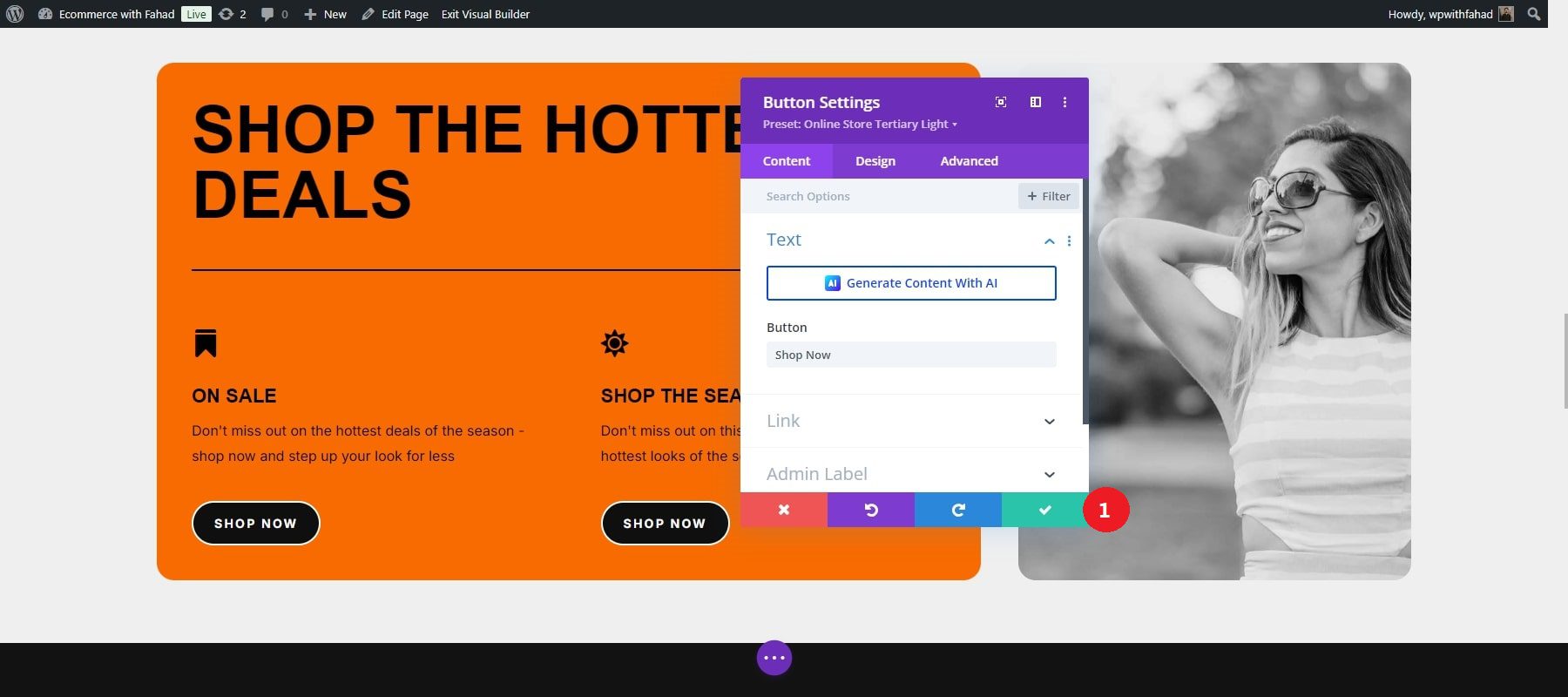
Divi'yi Kullanmaya Başlayın
7. E-Ticaret Sitenizi Eklentiler ve Entegrasyonlarla Güçlendirin
E-posta kayıtlarına ve sosyal medya paylaşımına odaklanmak, e-Ticaret web sitenizin daha fazla trafik çekmesine ve satışları artırmasına yardımcı olabilir. Divi, yerleşik optimizasyon araçları sunar ve sosyal medya ve e-posta kayıtları için popüler WordPress eklentileriyle sorunsuz çalışır. İşte başlamanıza yardımcı olacak birkaç araç.
E-posta Pazarlama
Bir e-posta listesinin büyümesi, hedef kitlenizle bağlantıda kalmak ve onları e-Ticaret mağazanızın güncellemeleri hakkında bilgilendirmek için çok önemlidir. Elegant Themes'in Bloom eklentisi, göz alıcı e-posta katılım formları tasarlamak için mükemmel bir araçtır. Eklentiyi yükledikten sonra formları sitenizin stiline ve gereksinimlerine uyacak şekilde özelleştirebilirsiniz. Bloom ayrıca çeşitli e-posta pazarlama platformlarıyla da entegre olarak listenizi yönetmenize ve iletişimleri verimli bir şekilde otomatikleştirmenize olanak tanır.
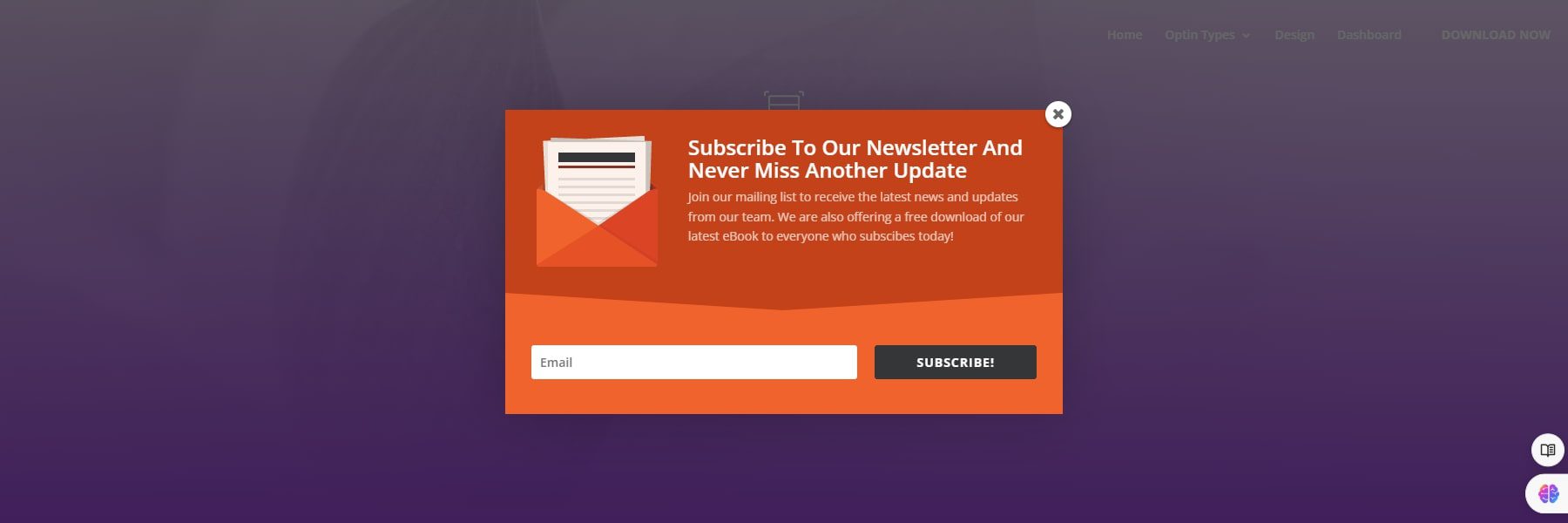
Bloom'u Alın
Sosyal
Elegant Themes'in Monarch eklentisi ile sitenize kolayca sosyal paylaşım butonları ekleyebilirsiniz. Etkinleştirmeden sonra Monarch'ı bu düğmeleri üstbilgi, altbilgi gibi belirgin noktalara veya gönderilerinizin içine yerleştirecek şekilde ayarlayın. Bu, ziyaretçileri içeriğinizi paylaşmaya teşvik ederek e-Ticaret sitenizin sosyal medyadaki varlığını artırır.
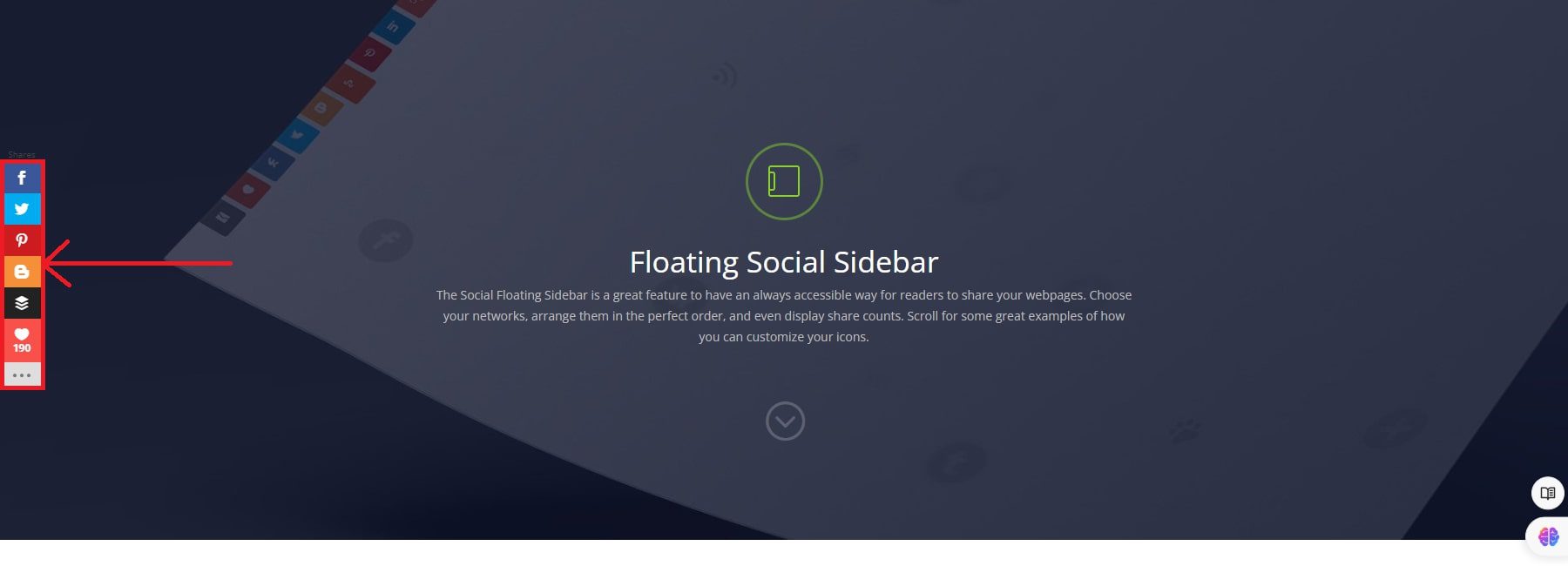
Monarch'ı edinin
Divi Pazaryeri'ndeki ürünler
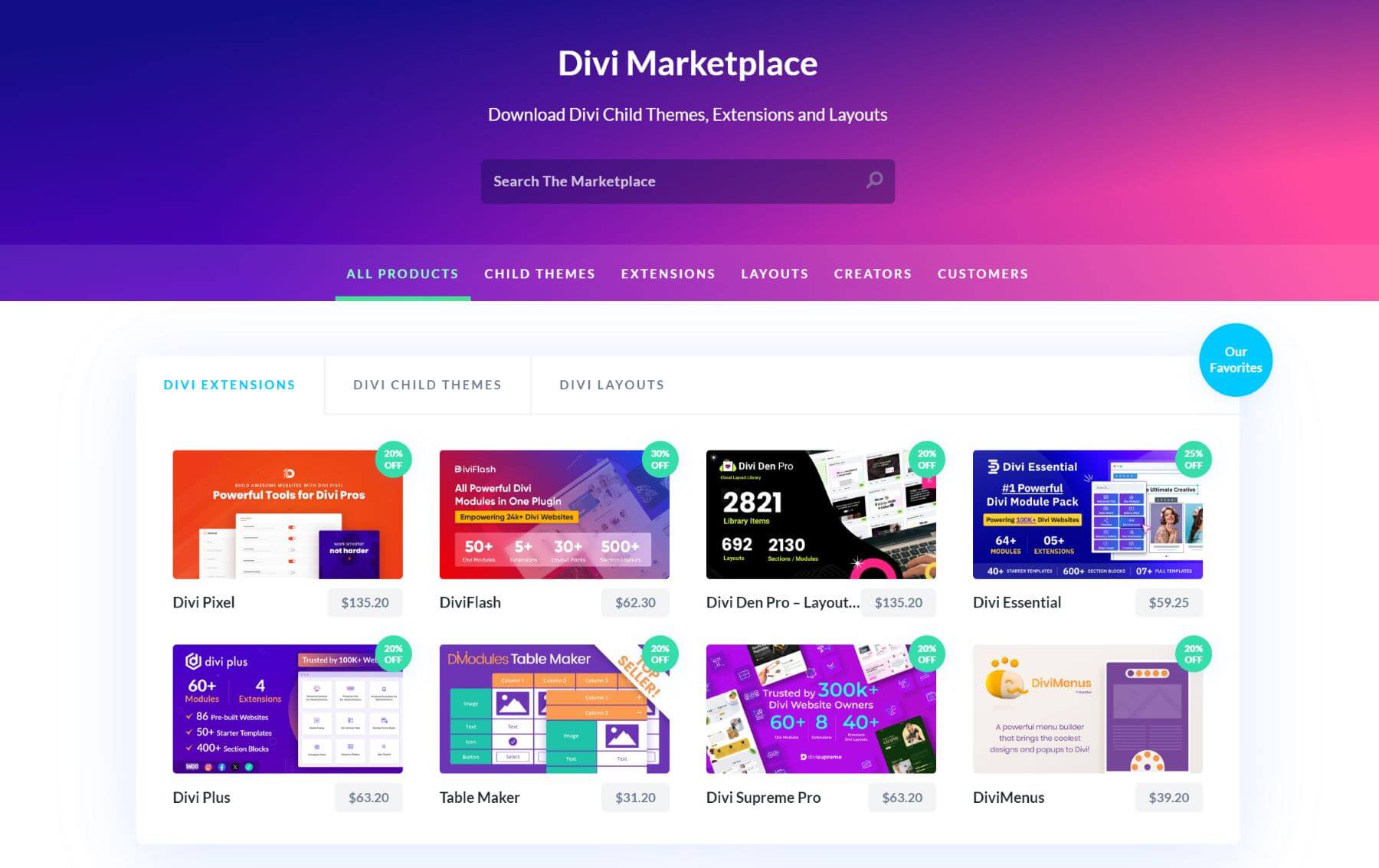
Divi, Divi destekli e-Ticaret web sitenizi geliştirmek için özel olarak tasarlanmış canlı bir eklenti, uzantı ve alt tema pazarı sunar. Bunları satın alıp web sitenize entegre edebilirsiniz.
Örneğin, Carousel for Divi, en çok satan veya indirimde olan ürünleri görsel olarak çekici bir şekilde sunan popüler bir uzatma ekranıdır. Belirli ürünlere dikkat çekmek ve satışları artırmak için mükemmeldir. Pazardan 3,19 dolara satın alabilirsiniz. Test etmek için ekran görüntülerini ve canlı demolarını inceleyebilirsiniz.
Divi Pazaryeri'ni ziyaret edin
Temel WordPress Eklentileri
Her WordPress sitesi belirli temel eklentilerden büyük ölçüde yararlanabilir. WordPress ile kullanabileceğiniz şiddetle tavsiye edilen eklentilere birkaç örnek:
- SEO Eklentileri (Rank Math gibi)
- Yedekleme Eklentileri (UpdraftPlus gibi)
- Görüntü Optimizasyon Eklentisi (EWWW Image Optimizer gibi)
- Hız Optimizasyon Eklentileri (WP Rocket gibi)
- Güvenlik Eklentileri (Solid Security veya Sucuri gibi)
- Sosyal Medya Eklentileri
- Pazarlama Eklentileri
Çözüm
2024'te başarılı bir e-Ticaret sitesini hayata geçirmek yalnızca işlevsellikten fazlasını gerektiriyor; müşterileriniz için kusursuz, ilgi çekici bir deneyim yaratmakla ilgilidir. Divi, üst düzey performans sunarken markanızın kimliğini yansıtan, görsel açıdan büyüleyici, kullanıcı dostu bir mağaza oluşturmanıza olanak tanır. Akıllı eklentileri entegre ederek ve Divi'deki güçlü özelleştirme seçeneklerinden yararlanarak siteniz bir vitrinden çok daha fazlası haline gelir.
İlk e-Ticaret web sitenizi oluşturmak ister misiniz? Divi'yi kullanmaya başlayın ve e-Ticaret işinizi geliştirin. E-Ticaret web siteniz için değerli olabilecek eklentiler ve araçlardan oluşan derlenmiş tablomuzu keşfedebilirsiniz.
| Bahsedilen ürünler | Başlangıç Fiyatı | Tanım | ||
|---|---|---|---|---|
| 1 | Site alanı | Aylık 2,99$ | Barındırma Sağlayıcısı ve Alan Adı Kayıt Şirketi | Ziyaret etmek |
| 2 | Divi | Yıllık 89$ | Tema ve Sayfa Oluşturucu | Ziyaret etmek |
| 3 | Sıra Matematik | Yıllık 78,96$ | SEO Eklentisi | Ziyaret etmek |
| 4 | Çiçek açmak | Yıllık 89 ABD doları (Elegance Themes üyeliğiyle kullanılabilir) | E-posta Optin Eklentisi | Ziyaret etmek |
| 5 | Hükümdar | Yıllık 89$ | Sosyal Medya Eklentisi | Ziyaret etmek |
| 6 | Divi için Atlıkarınca | 3,19$ | Divi Uzantısı | Ziyaret etmek |
